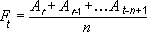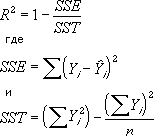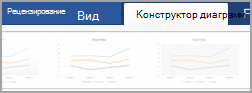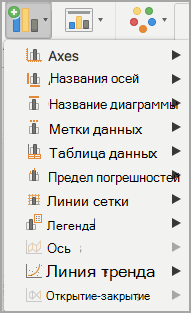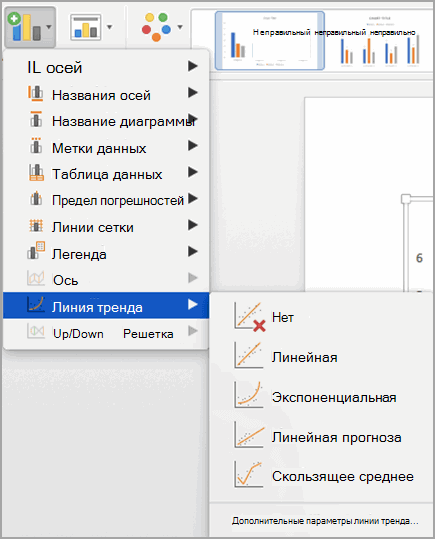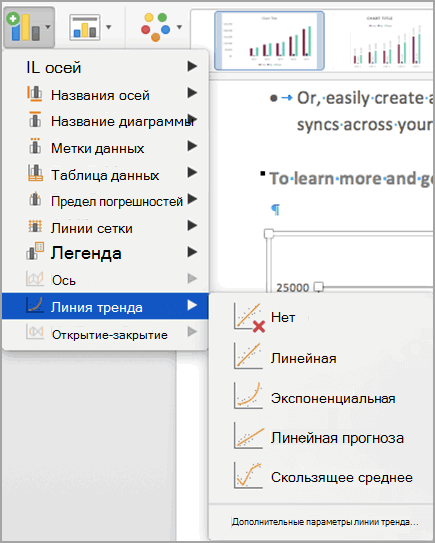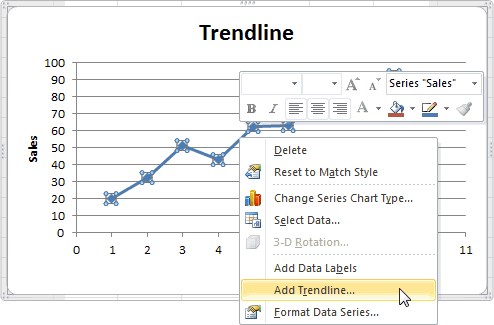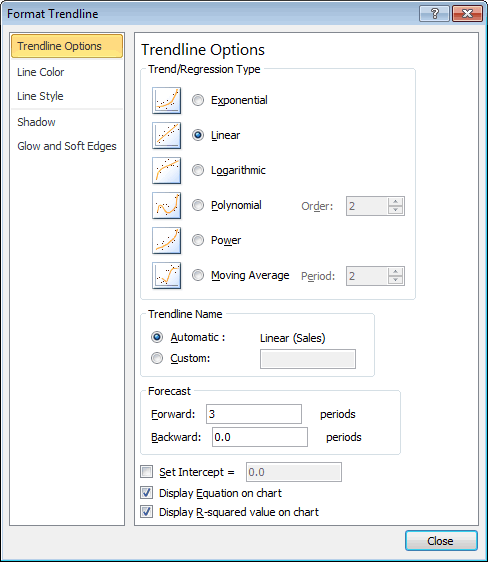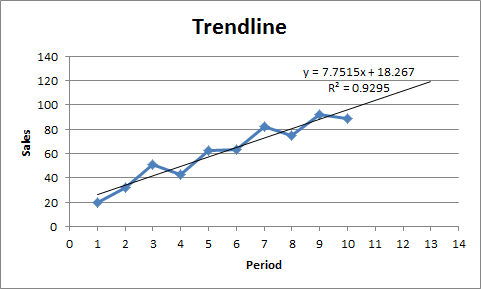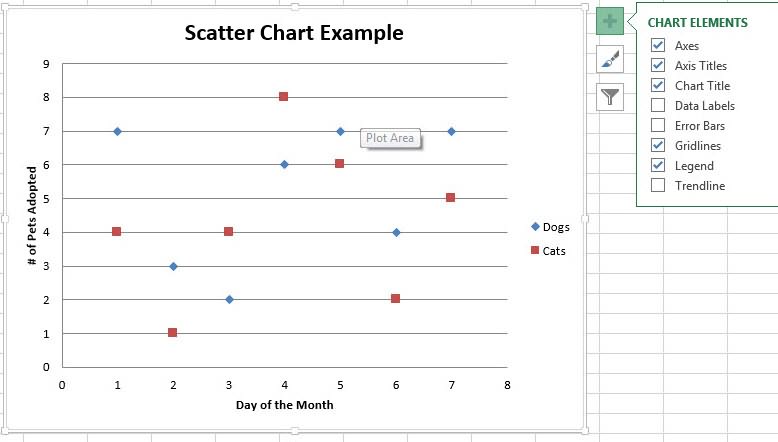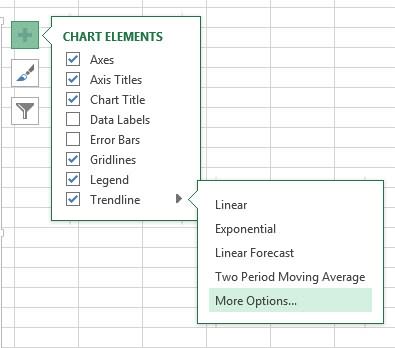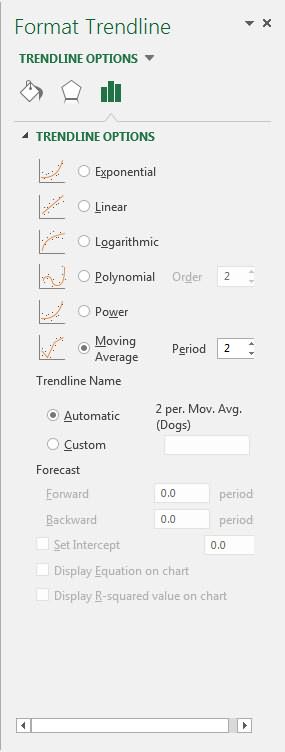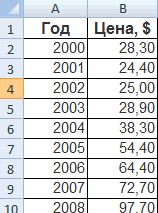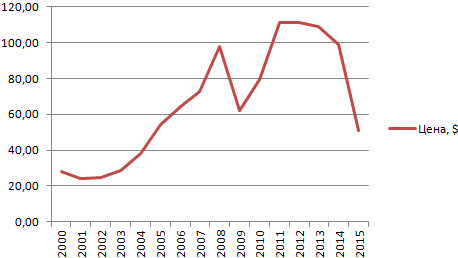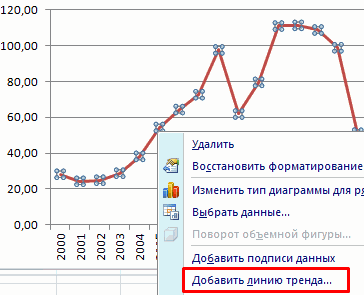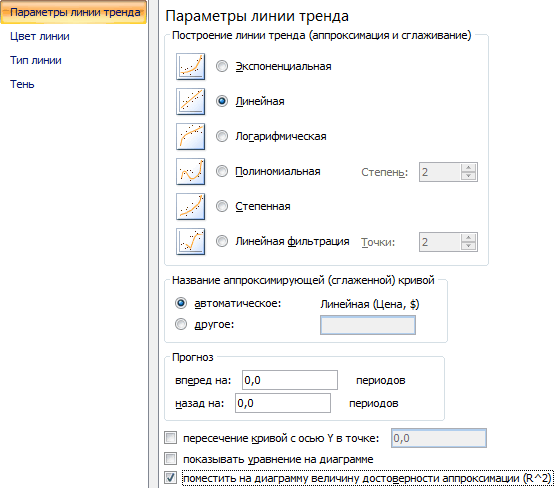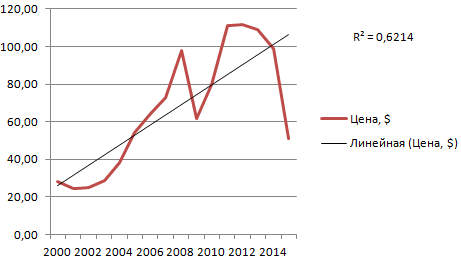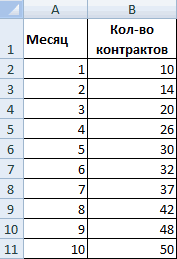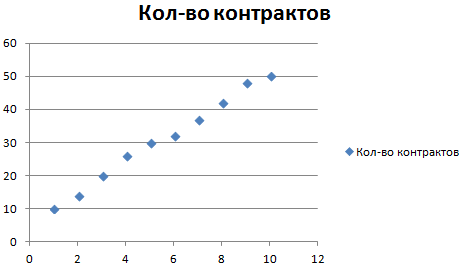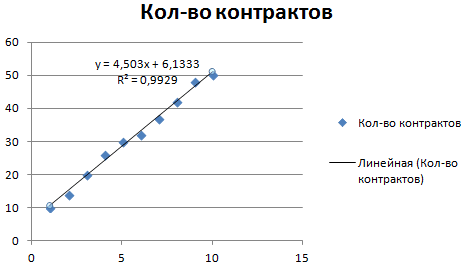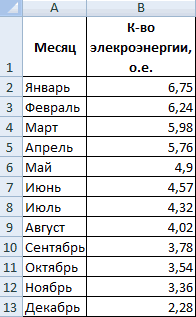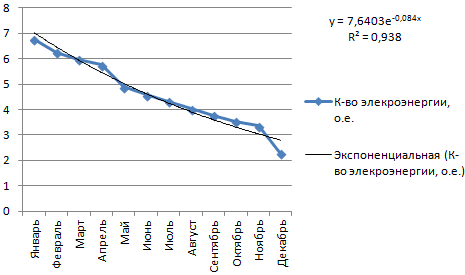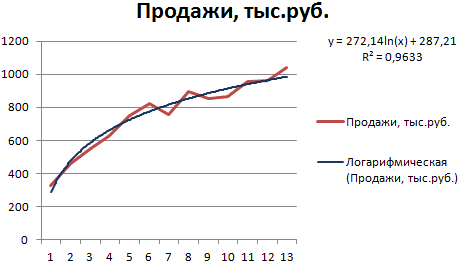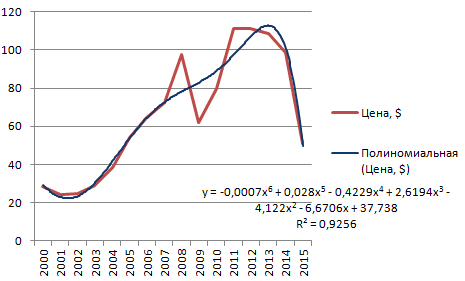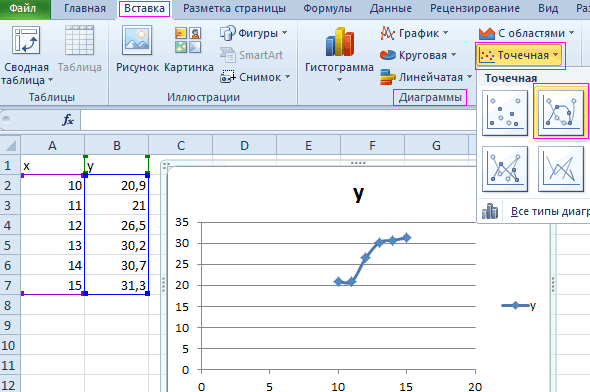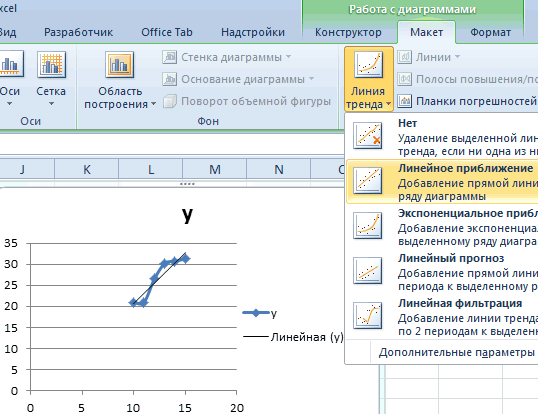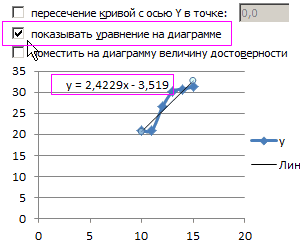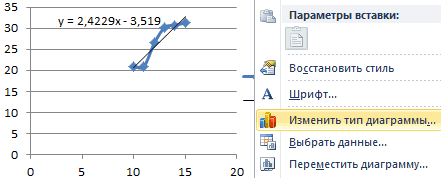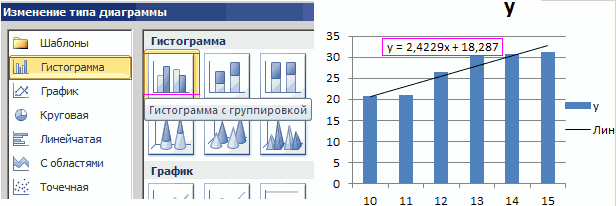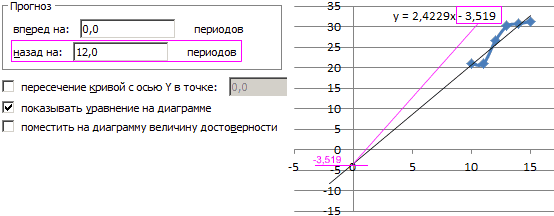Для наглядной иллюстрации тенденций изменения цены применяется линия тренда. Элемент технического анализа представляет собой геометрическое изображение средних значений анализируемого показателя.
Рассмотрим, как добавить линию тренда на график в Excel.
Добавление линии тренда на график
Для примера возьмем средние цены на нефть с 2000 года из открытых источников. Данные для анализа внесем в таблицу:
- Построим на основе таблицы график. Выделим диапазон – перейдем на вкладку «Вставка». Из предложенных типов диаграмм выберем простой график. По горизонтали – год, по вертикали – цена.
- Щелкаем правой кнопкой мыши по самому графику. Нажимаем «Добавить линию тренда».
- Открывается окно для настройки параметров линии. Выберем линейный тип и поместим на график величину достоверности аппроксимации.
- На графике появляется косая линия.
Линия тренда в Excel – это график аппроксимирующей функции. Для чего он нужен – для составления прогнозов на основе статистических данных. С этой целью необходимо продлить линию и определить ее значения.
Если R2 = 1, то ошибка аппроксимации равняется нулю. В нашем примере выбор линейной аппроксимации дал низкую достоверность и плохой результат. Прогноз будет неточным.
Внимание!!! Линию тренда нельзя добавить следующим типам графиков и диаграмм:
- лепестковый;
- круговой;
- поверхностный;
- кольцевой;
- объемный;
- с накоплением.
Уравнение линии тренда в Excel
В предложенном выше примере была выбрана линейная аппроксимация только для иллюстрации алгоритма. Как показала величина достоверности, выбор был не совсем удачным.
Следует выбирать тот тип отображения, который наиболее точно проиллюстрирует тенденцию изменений вводимых пользователем данных. Разберемся с вариантами.
Линейная аппроксимация
Ее геометрическое изображение – прямая. Следовательно, линейная аппроксимация применяется для иллюстрации показателя, который растет или уменьшается с постоянной скоростью.
Рассмотрим условное количество заключенных менеджером контрактов на протяжении 10 месяцев:
На основании данных в таблице Excel построим точечную диаграмму (она поможет проиллюстрировать линейный тип):
Выделяем диаграмму – «добавить линию тренда». В параметрах выбираем линейный тип. Добавляем величину достоверности аппроксимации и уравнение линии тренда в Excel (достаточно просто поставить галочки внизу окна «Параметры»).
Получаем результат:
Обратите внимание! При линейном типе аппроксимации точки данных расположены максимально близко к прямой. Данный вид использует следующее уравнение:
y = 4,503x + 6,1333
- где 4,503 – показатель наклона;
- 6,1333 – смещения;
- y – последовательность значений,
- х – номер периода.
Прямая линия на графике отображает стабильный рост качества работы менеджера. Величина достоверности аппроксимации равняется 0,9929, что указывает на хорошее совпадение расчетной прямой с исходными данными. Прогнозы должны получиться точными.
Чтобы спрогнозировать количество заключенных контрактов, например, в 11 периоде, нужно подставить в уравнение число 11 вместо х. В ходе расчетов узнаем, что в 11 периоде этот менеджер заключит 55-56 контрактов.
Экспоненциальная линия тренда
Данный тип будет полезен, если вводимые значения меняются с непрерывно возрастающей скоростью. Экспоненциальная аппроксимация не применяется при наличии нулевых или отрицательных характеристик.
Построим экспоненциальную линию тренда в Excel. Возьмем для примера условные значения полезного отпуска электроэнергии в регионе Х:
Строим график. Добавляем экспоненциальную линию.
Уравнение имеет следующий вид:
y = 7,6403е^-0,084x
- где 7,6403 и -0,084 – константы;
- е – основание натурального логарифма.
Показатель величины достоверности аппроксимации составил 0,938 – кривая соответствует данным, ошибка минимальна, прогнозы будут точными.
Логарифмическая линия тренда в Excel
Используется при следующих изменениях показателя: сначала быстрый рост или убывание, потом – относительная стабильность. Оптимизированная кривая хорошо адаптируется к подобному «поведению» величины. Логарифмический тренд подходит для прогнозирования продаж нового товара, который только вводится на рынок.
На начальном этапе задача производителя – увеличение клиентской базы. Когда у товара будет свой покупатель, его нужно удержать, обслужить.
Построим график и добавим логарифмическую линию тренда для прогноза продаж условного продукта:
R2 близок по значению к 1 (0,9633), что указывает на минимальную ошибку аппроксимации. Спрогнозируем объемы продаж в последующие периоды. Для этого нужно в уравнение вместо х подставлять номер периода.
Например:
| Период | 14 | 15 | 16 | 17 | 18 | 19 | 20 |
| Прогноз | 1005,4 | 1024,18 | 1041,74 | 1058,24 | 1073,8 | 1088,51 | 1102,47 |
Для расчета прогнозных цифр использовалась формула вида: =272,14*LN(B18)+287,21. Где В18 – номер периода.
Полиномиальная линия тренда в Excel
Данной кривой свойственны переменные возрастание и убывание. Для полиномов (многочленов) определяется степень (по количеству максимальных и минимальных величин). К примеру, один экстремум (минимум и максимум) – это вторая степень, два экстремума – третья степень, три – четвертая.
Полиномиальный тренд в Excel применяется для анализа большого набора данных о нестабильной величине. Посмотрим на примере первого набора значений (цены на нефть).
Чтобы получить такую величину достоверности аппроксимации (0,9256), пришлось поставить 6 степень.
Скачать примеры графиков с линией тренда
Зато такой тренд позволяет составлять более-менее точные прогнозы.
Примечание: Эти действия применимы Office 2013 и более новых версиях. Ищете по Office 2010 г.?
Добавление линии тренда
-
Выделите диаграмму.
-
Щелкните значок «+» в правом верхнем углу диаграммы.
-
Выберите пункт Линия тренда.
Примечание: Excel отображает параметр Линия тренда только в том случае, если выбрана диаграмма с более чем одним рядом данных без выбора ряда данных.
-
В диалоговом окне Добавление линии тренда выберите нужные параметры рядов данных и нажмите кнопку ОК.
Форматирование линии тренда
-
Щелкните в любом месте диаграммы.
-
На вкладке Формат в группе Текущий выделение выберите в списке вариант линии тренда.
-
Нажмите кнопку Формат выделения.
-
В области Формат линии тренда выберите параметр Линия тренда, чтобы выбрать линию тренда для диаграммы. Форматирование линии тренда — это статистический способ измерения данных:
-
Задайте значение в полях «Вперед» и «Назад», чтобы проецируемые данные в будущем.
Добавление линии скользящего среднего
Линию тренда можно отформатирование на линию скользящего среднего.
-
Щелкните в любом месте диаграммы.
-
На вкладке Формат в группе Текущий выделение выберите в списке вариант линии тренда.
-
Нажмите кнопку Формат выделения.
-
В области Формат линии тренда в области Параметры линии трендавыберите Скользящие средниезначения . При необходимости укажите баллы.
Примечание: Число точек в линии тренда скользящего среднего равно общему числу точек в ряду, которое меньше числа, заданная для точки.
Добавление линии тренда или скользящего среднего на диаграмму в Office 2010 г.
-
На диаграмме без накопления, плоской диаграмме, диаграмме с областями, линейчатой диаграмме, гистограмме, графике, биржевой, точечной или пузырьковой диаграмме щелкните ряд данных, для которого требуется добавить линию тренда или линейную фильтрацию, или выполните указанные ниже действия, чтобы выбрать ряд данных из списка элементов диаграммы.
-
Щелкните диаграмму.
Будут отображены средства Работа с диаграммами, включающие вкладки Конструктор, Макет и Формат.
-
На вкладке Формат в группе Текущий фрагмент щелкните стрелку рядом с полем Элементы диаграммы, а затем выберите нужный элемент диаграммы.
-
-
Примечание: Если выбрана диаграмма с несколькими рядами данных, но сам ряд данных не выбран, откроется диалоговое окно Добавление линии тренда. В поле со списком выберите нужный ряд данных, а затем нажмите кнопку ОК.
-
На вкладке Макет в группе Анализ выберите пункт Линия тренда.
-
Выполните одно из указанных ниже действий.
-
Выберите подходящий предопределенный параметр линии тренда.
Примечание: Линия тренда будет применена без возможности выбора конкретных параметров.
-
Нажмите Дополнительные параметры линии тренда, а затем в категории Параметры линии тренда в разделе Построение линии тренда (аппроксимация и сглаживание) выберите нужный тип линии тренда.
Используемый тип
Применение
Линейная
Создание прямой линии тренда путем расчета по методу наименьших квадратов с помощью следующего уравнения:
где m — это наклон, а b — смещение.
Логарифмическая
Построение логарифмической линии тренда путем расчета точек методом наименьших квадратов с помощью следующего уравнения:
где c и b — константы, а «ln» — натуральный логарифм.
Полиномиальная
Построение полиномиальной или криволинейной линии тренда путем расчета точек методом наименьших квадратов с помощью следующего уравнения:
где b и
являются константами.
Степенная
Построение степенной линии тренда путем расчета точек методом наименьших квадратов с помощью следующего уравнения:
где c и b — константы.
Примечание: При наличии нулевых или отрицательных значений данных этот параметр недоступен.
Экспоненциальная
Построение экспоненциальной линии тренда путем расчета точек методом наименьших квадратов с помощью следующего уравнения:
где c и b — константы, e — основание натурального логарифма.
Примечание: При наличии нулевых или отрицательных значений данных этот параметр недоступен.
Линейная фильтрация
Построение линии тренда с линейной фильтрацией по следующей формуле:
Примечание: Число точек, образующих линию тренда с скользящее среднее, равно общему числу точек ряда за вычетом числа, указанного для параметра «Точки».
Величина достоверности аппроксимации
Построение линии тренда с указанием на диаграмме величина достоверности аппроксимации, вычисляемой по следующей формуле:
Этот параметр линии тренда располагается на вкладке Параметры диалогового окна Добавление линии тренда или Формат линии тренда.
Примечание: Отображаемая вместе с линией тренда величина достоверности аппроксимации не является скорректированной. Для логарифмической, степенной и экспоненциальной линий тренда в Excel используется видоизмененная модель регрессии.
-
Если выбран тип Полиномиальная, введите в поле Степень наибольшую степень для независимой переменной.
-
Если выбран тип Линейная фильтрация, введите в поле Точки число точек, используемых для расчета линейного фильтра.
-
При добавлении скользящего среднего на точечная диаграмма скользящие средние значения основаны на порядке, за исключением значений X, относящегося к диаграмме. Чтобы получить нужный результат, перед добавлением скользящего среднего может потребоваться отсортировать значения X.
-
При добавлении линии тренда в график, гистограмму, диаграмму с областями или линейчатую диаграмму линия тренда рассчитывается исходя из предположения, что значения x равны 1, 2, 3, 4, 5, 6 и т. д. Такое допущение делается вне зависимости от того, являются ли значения x числовыми или текстовыми. Чтобы рассчитать линию тренда на основе числовых значений x, следует использовать точечную диаграмму.
-
В Excel название линии тренда назначается автоматически, но его можно изменить. В диалоговом окне Формат линии тренда в категории Параметры линии тренда в разделе Название аппроксимирующей (сглаженной) кривой выберите параметр Другое, а затем укажите название в поле Другое.
-
Советы:
-
Кроме того, можно добавить линейную фильтрацию, которая сглаживает отклонения в данных и более четко показывает форму линии тренда.
-
Если изменить диаграмму или ряд данных таким образом, что они больше не будут поддерживать соответствующую линию тренда (например, если изменить тип диаграммы на объемную диаграмму или изменить представление отчет сводной диаграммы или связанный отчет сводной таблицы), линия тренда больше не будет отображаться на диаграмме.
-
Для данных в строке (без диаграммы) наиболее точные прямые или экспоненциальные линии тренда можно создать с помощью автозаполнения или статистических функций, таких как РОСТ() или ТЕНДЕНЦИЯ().
-
На диаграмме без накопления, плоской диаграмме, диаграмме с областями, линейчатой диаграмме, гистограмме, графике, биржевой, точечной или пузырьковой диаграмме щелкните линию тренда, которую необходимо изменить, или выполните следующие действия, чтобы выбрать ее из списка элементов диаграммы.
-
Щелкните диаграмму.
Будут отображены средства Работа с диаграммами, включающие вкладки Конструктор, Макет и Формат.
-
На вкладке Формат в группе Текущий фрагмент щелкните стрелку рядом с полем Элементы диаграммы, а затем выберите нужный элемент диаграммы.
-
-
На вкладке Макет в группе Анализ выберите пункт Линия тренда, а затем нажмите Дополнительные параметры линии тренда.
-
Чтобы изменить параметры цвета, типа или тени линии тренда, выберите категорию Цвет линии, Тип линии или Тень и задайте нужные значения.
-
На диаграмме без накопления, плоской диаграмме, диаграмме с областями, линейчатой диаграмме, гистограмме, графике, биржевой, точечной или пузырьковой диаграмме щелкните линию тренда, которую необходимо изменить, или выполните следующие действия, чтобы выбрать ее из списка элементов диаграммы.
-
Щелкните диаграмму.
Будут отображены средства Работа с диаграммами, включающие вкладки Конструктор, Макет и Формат.
-
На вкладке Формат в группе Текущий фрагмент щелкните стрелку рядом с полем Элементы диаграммы, а затем выберите нужный элемент диаграммы.
-
-
На вкладке Макет в группе Анализ выберите пункт Линия тренда, а затем нажмите Дополнительные параметры линии тренда.
-
Чтобы указать число периодов для включения в прогноз, в разделе Прогноз укажите число периодов в поле вперед на или назад на.
-
На диаграмме без накопления, плоской диаграмме, диаграмме с областями, линейчатой диаграмме, гистограмме, графике, биржевой, точечной или пузырьковой диаграмме щелкните линию тренда, которую необходимо изменить, или выполните следующие действия, чтобы выбрать ее из списка элементов диаграммы.
-
Щелкните диаграмму.
Будут отображены средства Работа с диаграммами, включающие вкладки Конструктор, Макет и Формат.
-
На вкладке Формат в группе Текущий фрагмент щелкните стрелку рядом с полем Элементы диаграммы, а затем выберите нужный элемент диаграммы.
-
-
На вкладке Макет в группе Анализ выберите пункт Линия тренда, а затем нажмите Дополнительные параметры линии тренда.
-
Установите флажок пересечение кривой с осью Y в точке, а затем в поле пересечение кривой с осью Y в точке введите значение, чтобы задать точку пересечения линии тренда с вертикальной осью (осью значений).
Примечание: Это можно сделать только при использовании экспоненциальной, прямой или полиномиальной линии тренда.
-
На диаграмме без накопления, плоской диаграмме, диаграмме с областями, линейчатой диаграмме, гистограмме, графике, биржевой, точечной или пузырьковой диаграмме щелкните линию тренда, которую необходимо изменить, или выполните следующие действия, чтобы выбрать ее из списка элементов диаграммы.
-
Щелкните диаграмму.
Будут отображены средства Работа с диаграммами, включающие вкладки Конструктор, Макет и Формат.
-
На вкладке Формат в группе Текущий фрагмент щелкните стрелку рядом с полем Элементы диаграммы, а затем выберите нужный элемент диаграммы.
-
-
На вкладке Макет в группе Анализ выберите пункт Линия тренда, а затем нажмите Дополнительные параметры линии тренда.
-
Чтобы показать на диаграмме уравнение линии тренда, установите флажок показывать уравнение на диаграмме.
Примечание: Уравнения линии тренда нельзя показать для скользящего среднего.
Совет: Формула линии тренда округлена, чтобы сделать ее более понятной. Однако вы можете изменить количество цифр для выбранной подписи линии тренда в поле Число десятичных разрядов на вкладке Число в диалоговом окне Формат подписи линии тренда. (Вкладка Формат, группа Текущий выделение,кнопка Формат выделения).
-
На диаграмме без накопления, плоской диаграмме, диаграмме с областями, линейчатой диаграмме, гистограмме, графике, биржевой, точечной или пузырьковой диаграмме щелкните линию тренда, для которой требуется показать величина достоверности аппроксимации, или выполните указанные ниже действия, чтобы выбрать линию тренда из списка элементов диаграммы.
-
Щелкните диаграмму.
Будут отображены средства Работа с диаграммами, включающие вкладки Конструктор, Макет и Формат.
-
На вкладке Формат в группе Текущий фрагмент щелкните стрелку рядом с полем Элементы диаграммы, а затем выберите нужный элемент диаграммы.
-
-
На вкладке Макет в группе Анализ выберите пункт Линия тренда, а затем нажмите Дополнительные параметры линии тренда.
-
На вкладке Параметры линии тренда установите флажок поместить на диаграмму величину достоверности аппроксимации (R^2).
Примечание: Для скользящего среднего величину достоверности аппроксимации отобразить нельзя.
-
На диаграмме без накопления, плоской диаграмме, диаграмме с областями, линейчатой диаграмме, гистограмме, графике, биржевой, точечной или пузырьковой диаграмме щелкните линию тренда, которую необходимо удалить, или выполните следующие действия, чтобы выбрать линию тренда из списка элементов диаграммы.
-
Щелкните диаграмму.
Будут отображены средства Работа с диаграммами, включающие вкладки Конструктор, Макет и Формат.
-
На вкладке Формат в группе Текущий фрагмент щелкните стрелку рядом с полем Элементы диаграммы, а затем выберите нужный элемент диаграммы.
-
-
Выполните одно из указанных ниже действий.
-
На вкладке Макет в группе Анализ нажмите Линия тренда, а затем выберите пункт Нет.
-
Нажмите клавишу DELETE.
-
Совет: Вы также можете удалить линию тренда сразу после ее добавления на диаграмму, нажав кнопку Отменить 
Содержание
- Добавление трендовой линии на график
- Построение графика
- Создание линии
- Настройка линии
- Прогнозирование
- Базовые понятия
- Определение коэффициентов модели
- Способ расчета значений линейного тренда в Excel с помощью графика
- Способ расчета значений линейного тренда в Excel — функция ТЕНДЕНЦИЯ
- Уравнение линии тренда в Excel
- Линейная аппроксимация
- Экспоненциальная линия тренда
- Логарифмическая линия тренда в Excel
- Общая информация
- Возможности инструмента
- Разновидности
- Разбираемся с трендами в MS Excel
- Зачем нужна линия тренда
- Как построить линию тренда в MS Excel
Добавление трендовой линии на график
Данный элемент технического анализа позволяет визуально увидеть изменение цены за указанный период времени. Это может быть месяц, год или несколько лет. Информация будет отображать значение средних показателей в виде геометрических фигур. Добавить линию тренда в Excel 2010 можно с помощью встроенных стандартных инструментов.
Построение графика


- Первым действием нужно выделить диапазон данных, например это А1:В9, затем активировать инструмент: «Вставка»-«Диаграммы»-«Точечная»-«Точечная с гладкими кривыми и маркерами».
- После открытия графика пользователю станет доступна еще одна панель управления данными, на которой нужно выбрать следующее: «Работа с диаграммами»-«Макет»-«Линия тренда»-«Линейное приближение».
- Следующим шагом требуется выполнить двойной клик по образовавшейся линии тенденции в Excel. Когда появиться вспомогательное окно, отметить птичкой опцию «показывать уравнение на диаграмме».
Важно помнить, что если на графике имеется 2 или более линий, отображающих анализ данных, то перед выполнением 3 пункта нужно будет выбрать одну из них и включить в тенденцию. Эта короткая инструкция поможет начинающим специалистам разобраться, как строится линия тренда в Экселе.
Создание линии
Дальнейшая работа будет происходить непосредственно с трендовой линией.
Добавление тренда на диаграмму происходит следующим образом:
- Перейти во вкладку «Работа с диаграммами», затем выбрать раздел «Макет»-«Анализ» и после подпункт «Линия тенденции». Появится выпадающий список, в котором необходимо активировать строку «Линейное приближение».
- Если все выполнено правильно, в области построения диаграмм появится кривая линия черного цвета. По желанию цветовую гамму можно будет изменить на любую другую.
Этот способ поможет создать и построить тренд в Excel 2016 или более ранних версиях.

- лепесткового;
- кругового;
- поверхностного;
- кольцевого;
- объемного;
- с накоплением.
Настройка линии
Построение линий тренда имеет ряд вспомогательных настроек, которые помогут придать графику законченный и презентабельный вид.
Необходимо запомнить следующее:
- Чтобы добавить название диаграмме, нужно дважды кликнуть по ней и в появившемся окне ввести заголовок. Для выбора расположения имени графика необходимо перейти во вкладку «Работа с диаграммами», затем выбрать «Макет» и «Название диаграммы». После этого появится список с возможным расположением заглавия.
- Дополнительно в этом же разделе можно найти пункт, отвечающий за названия осей и их расположение относительно графика. Интересно, что для вертикальной оси разработчики программы продумали возможность повернутого расположения наименования, чтобы диаграмма читалась удобно и выглядела гармонично.
Чтобы внести изменения непосредственно в построение линий, нужно в разделе «Макет» найти «Анализ», затем «Прямая тренда» и в самом низу списка нажать «Дополнительные параметры…». Здесь можно изменить цвет и формат линии, выбрать один из параметров сглаживания и аппроксимации (степенный, полиноминальный, логарифмический и т.д.).
- Еще есть функция определения достоверности построенной модели. Для этого в дополнительных настройках требуется активировать пункт «Разместить на график величину достоверности аппроксимации» и после этого закрыть окно. Наилучшим значением является 1. Чем сильнее полученный показатель отличается от нее, тем ниже достоверность модели.
Прогнозирование
Для получения наиболее точного прогноза необходимо сменить построенный график на гистограмму. Это поможет сравнить уравнения.

- Вызвать для графика контекстное меню и выбрать «Изменить тип диаграммы».
- Появится новое окно с настройками, в котором требуется найти опцию «Гистограмма» и после выбрать подвид с группировкой.
Теперь пользователю должны быть видны оба графика. Они визуализируют одни и те же данные, но имеют разные уравнения для образования тенденции.
Общая тенденция движения параметра сохраняется на обеих диаграммах, что говорит об аппроксимации (приближении) трендовой прямой.
Следующим шагом необходимо сравнить уравнения точки пересечения с осями на разных диаграммах.
Для визуального отображения нужно сделать следующее:
- Перевести гистограмму в простой точечный график с гладкими кривыми и маркерами. Процесс выполняется через пункт контекстного меню «Изменить тип диаграммы…».
- Выполнить двойной клик по прямой образовавшейся тенденции, задать ей параметр прогноза назад на 12,0 и сохранить изменения.
Такая настройка поможет увидеть, что угол наклона тенденции меняется в зависимости от вида графика, но общее направление движения остается неизменным. Это свидетельствует о том, что построить линию тренда в Эксель можно лишь в качестве дополнительного инструмента анализа и брать его в расчет следует только как приближающий параметр. Строить аналитические прогнозы, основываясь лишь на этой прямой, не рекомендуется.
Базовые понятия
Думаю, еще со школы все знакомы с линейной функцией, она как раз и лежит в основе тренда:
Y(t) = a0 + a1*t + E
Y — это объем продаж, та переменная, которую мы будем объяснять временем и от которого она зависит, то есть Y(t);
t — номер периода (порядковый номер месяца), который объясняет план продаж Y;
a0 — это нулевой коэффициент регрессии, который показывает значение Y(t), при отсутствии влияния объясняющего фактора (t=0);
a1 — коэффициент регрессии, который показывает, на сколько исследуемый показатель продаж Y зависит от влияющего фактора t;
E — случайные возмущения, которые отражают влияния других неучтенных в модели факторов, кроме времени t.
Определение коэффициентов модели
Строим график. По горизонтали видим отложенные месяцы, по вертикали объем продаж:
В Google Sheets выбираем Редактор диаграмм -> Дополнительные и ставим галочку возле Линии тренда. В настройках выбираем Ярлык — Уравнение и Показать R^2.
Если вы делаете все в MS Excel, то правой кнопкой мыши кликаем на график и в выпадающем меню выбираем «Добавить линию тренда».
По умолчанию строится линейная функция. Справа выбираем «Показывать уравнение на диаграмме» и «Величину достоверности аппроксимации R^2».
Вот, что получилось:
На графике мы видим уравнение функции:
y = 4856*x + 105104
Она описывает объем продаж в зависимости от номера месяца, на который мы хотим эти продажи спрогнозировать. Рядом видим коэффициент детерминации R^2, который говорит о качестве модели и на сколько хорошо она описывает наши продажи (Y). Чем ближе к 1, тем лучше.
У меня R^2 = 0,75. Это средний показатель, он говорит о том, что в модели не учтены какие-то другие значимые факторы помимо времени t, например, это может быть сезонность.
Способ расчета значений линейного тренда в Excel с помощью графика

Для прогнозирования нам необходимо рассчитать значения линейного тренда, как для анализируемых значений, так и для будущих периодов.
При расчете значений линейного тренде нам будут известны:
- Время – значение по оси Х;
- Значение “a” и “b” уравнения линейного тренда y(x)=a+bx;
Рассчитываем значения тренда для каждого периода времени от 1 до 25, а также для будущих периодов с 26 месяца до 36.
Например, для 26 месяца значение тренда рассчитывается по следующей схеме: в уравнение подставляем x=26 и получаем y=135134*26+4594044=8107551
27-го y=135134*27+4594044=8242686
Способ расчета значений линейного тренда в Excel — функция ТЕНДЕНЦИЯ
Рассчитаем значения линейного тренда с помощью стандартной функции Excel:
=ТЕНДЕНЦИЯ(известные значения y; известные значения x; новые значения x; конста)
Подставляем в формулу
- известные значения y – это объёмы продаж за анализируемый период (фиксируем диапазон в формуле, выделяем ссылку и нажимаем F4);
- известные значения x – это номера периодов x для известных значений объёмов продаж y;
- новые значения x – это номера периодов, для которых мы хотим рассчитать значения линейного тренда;
- константа – ставим 1, необходимо для того, чтобы значения тренда рассчитывались с учетом коэффицента (a) для линейного тренда y=a+bx;
Для того чтобы рассчитать значения тренда для всего временного диапазона, в “новые значения x” вводим диапазон значений X, выделяем диапазон ячеек равный диапазону со значениями X с формулой в первой ячейке и нажимаем клавишу F2, а затем — клавиши CTRL + SHIFT + ВВОД.
В предложенном выше примере была выбрана линейная аппроксимация только для иллюстрации алгоритма. Как показала величина достоверности, выбор был не совсем удачным.
Следует выбирать тот тип отображения, который наиболее точно проиллюстрирует тенденцию изменений вводимых пользователем данных. Разберемся с вариантами.
Линейная аппроксимация
Ее геометрическое изображение – прямая. Следовательно, линейная аппроксимация применяется для иллюстрации показателя, который растет или уменьшается с постоянной скоростью.
Рассмотрим условное количество заключенных менеджером контрактов на протяжении 10 месяцев:

На основании данных в таблице Excel построим точечную диаграмму (она поможет проиллюстрировать линейный тип):

Выделяем диаграмму – «добавить линию тренда». В параметрах выбираем линейный тип. Добавляем величину достоверности аппроксимации и уравнение линии тренда в Excel (достаточно просто поставить галочки внизу окна «Параметры»).

Получаем результат:

Обратите внимание! При линейном типе аппроксимации точки данных расположены максимально близко к прямой. Данный вид использует следующее уравнение:
y = 4,503x + 6,1333
- где 4,503 – показатель наклона;
- 6,1333 – смещения;
- y – последовательность значений,
- х – номер периода.
Прямая линия на графике отображает стабильный рост качества работы менеджера. Величина достоверности аппроксимации равняется 0,9929, что указывает на хорошее совпадение расчетной прямой с исходными данными. Прогнозы должны получиться точными.
Чтобы спрогнозировать количество заключенных контрактов, например, в 11 периоде, нужно подставить в уравнение число 11 вместо х. В ходе расчетов узнаем, что в 11 периоде этот менеджер заключит 55-56 контрактов.
Экспоненциальная линия тренда
Данный тип будет полезен, если вводимые значения меняются с непрерывно возрастающей скоростью. Экспоненциальная аппроксимация не применяется при наличии нулевых или отрицательных характеристик.
Построим экспоненциальную линию тренда в Excel. Возьмем для примера условные значения полезного отпуска электроэнергии в регионе Х:

Строим график. Добавляем экспоненциальную линию.

Уравнение имеет следующий вид:
y = 7,6403е^-0,084x
- где 7,6403 и -0,084 – константы;
- е – основание натурального логарифма.
Показатель величины достоверности аппроксимации составил 0,938 – кривая соответствует данным, ошибка минимальна, прогнозы будут точными.
Логарифмическая линия тренда в Excel
Используется при следующих изменениях показателя: сначала быстрый рост или убывание, потом – относительная стабильность. Оптимизированная кривая хорошо адаптируется к подобному «поведению» величины. Логарифмический тренд подходит для прогнозирования продаж нового товара, который только вводится на рынок.
На начальном этапе задача производителя – увеличение клиентской базы. Когда у товара будет свой покупатель, его нужно удержать, обслужить.
Построим график и добавим логарифмическую линию тренда для прогноза продаж условного продукта:
R2 близок по значению к 1 (0,9633), что указывает на минимальную ошибку аппроксимации. Спрогнозируем объемы продаж в последующие периоды. Для этого нужно в уравнение вместо х подставлять номер периода.
Например:
| Период | 14 | 15 | 16 | 17 | 18 | 19 | 20 |
| Прогноз | 1005,4 | 1024,18 | 1041,74 | 1058,24 | 1073,8 | 1088,51 | 1102,47 |
Для расчета прогнозных цифр использовалась формула вида: =272,14*LN(B18)+287,21. Где В18 – номер периода.
Общая информация
Линия тренда – это инструмент статистического анализа, который позволяет спрогнозировать дальнейшее развитие событий. Чтобы построить кривую, необходимо иметь массив данных, который отображает изменение величины во времени. На основании этой информации строится график, а затем применятся специализированная функция. Рассмотрим изменение цены золота за грамм в долларах с 2015 по 2019 год.
- Составляете небольшую таблицу.
- На основании этих данных строите линейный график. Для этого переходите во вкладку Вставка на Панели инструментов и выбираете нужный тип диаграммы.
- Получается некоторая кривая.
- Необходимо отредактировать график при помощи стандартных инструментов, которые находятся во вкладках Конструктор, Макет и Формат. Переименовываете диаграмму, выставляете пределы по вертикальной оси, чтобы изменения величины были более явными, подписываете оси, добавляете контрольные точки, а также подпись данных. После этого проводите окончательное форматирование.
- Чтобы добавить линию тренда, необходимо во вкладке Макет нажать одноименную кнопку и выбрать нужный тип приближения.
На заметку! Если линия тренда не активна, то используется не тот тип диаграммы. Данная функция работает только с диаграммами типа гистограмма, график, линейчатая и точечная.
6. Так выглядит линия тренда на графике.
На заметку! Построение линии приближения идентично для редакторов 2007, 2010 и 2016 годов выпуска.
Возможности инструмента
Рассмотрим подробнее настройки функции. Для перехода в окно параметров из выпадающего списка нужно выбрать последнюю строчку.
Окно содержит четыре настройки, в которые входят цвет, объем и тип линии, а также параметры самого инструмента.
Параметры линии тренда можно условно поделить на четыре блока:
- Тип приближения.
- Название полученной кривой, которое формируется автоматически или может быть задано пользователем.
- Блок прогнозирования, который позволяет продлить линию тренда на заданное количество периодов вперед или назад, на основании имеющихся данных. Что позволяет оценить дальнейшее изменение исследуемой величины.
- Дополнительные опции, которые отражают математическую составляющую кривой. Самой интересной и полезной строчкой здесь является величина достоверности. Если значение коэффициента близко к единице, то ошибка минимальна и дальнейший прогноз будет достаточно точным.
Выведем на исходный график уравнение линии и коэффициент достоверности.
Как видите, значение близко к 0,5, это говорит о низкой достоверности полученной линии тренда, и дальнейший прогноз будет ошибочным.
Разновидности
1 Линейная аппроксимация отлично подойдет для исследования величины, которая стабильно растет или убывает. Тогда кривая будет иметь вид прямой. Формула будет содержать одну переменную. Коэффициент достоверности близок к единице, что говорит о высокой точности совпадения прямой и массива данных. На основании такой линии тренда прогноз будет достаточно точным.
2. Экспоненциальная кривая используется только для массивов с положительными значениями, которые изменяются непрерывно.
3. Логарифмическую линию тренда целесообразнее использовать, если на первоначальном этапе наблюдается резкое увеличение или снижение показателя, а потом наступает период стабильности. Здесь формула содержит логарифм натуральный.
4. Полиномиальная аппроксимация применяется при большом количестве неоднородных данных. В основе лежит степенное уравнение, при этом количество степеней зависит от числа максимумов. Применим этот тип для первоначального примера с золотом.
Уравнение показывает переменные до третьей степени, поскольку график имеет два пика. Также видим, что коэффициент достоверности близок к единице (вместо 0,5 при линейной аппроксимации), значит линия тренда выбрана правильно и дальнейший прогноз будет точным.
Как видите, для статистического анализа данных необходимо правильно выбрать тип математического уравнения, которое максимально точно будет соответствовать характеру изменения величины. На основании полученных кривых можно осуществлять прогноз, подставляя в уравнение необходимое число.
Разбираемся с трендами в MS Excel
Большой ошибкой со стороны владельца сайта будет воспринимать диаграмму как есть. Да, невооруженным взглядом видно, что синий и оранжевый столбики «осени» выросли по сравнению с «весной» и тем более «летом». Однако важны не только цифры и величина столбиков, но и зависимость между ними. То есть в идеале, при общем росте, «оранжевые» столбики просмотров должны расти намного сильнее «синих», что означало бы то, что сайт не только привлекает больше читателей, но и становится больше и интереснее.
Что же мы видим на графике? Оранжевые столбики «осени» как минимум ни чем не больше «весенних», а то и меньше. Это свидетельствует не об успехе, а скорее наоборот — посетители прибывают, но читают в среднем меньше и на сайте не задерживаются!
Самое время бить тревогу и… знакомится с такой штукой как линия тренда .
Зачем нужна линия тренда
Линия тренда «по-простому», это непрерывная линия составленная на основе усредненных на основе специальных алгоритмов значений из которых строится наша диаграмма. Иными словами, если наши данные «прыгают» за три отчетных точки с «-5» на «0», а следом на «+5», в итоге мы получим почти ровную линию: «плюсы» ситуации очевидно уравновешивают «минусы».
Исходя из направления линии тренда гораздо проще увидеть реальное положение дел и видеть те самые тенденции, а следовательно — строить прогнозы на будущее. Ну а теперь, за дело!
Как построить линию тренда в MS Excel
Щелкните правой кнопкой мыши по одному из «синих» столбцов, и в контекстном меню выберите пункт «Добавить линию тренда» .
На листе диаграммы теперь отображается пунктирная линия тренда. Как видите, она не совпадает на 100% со значениями диаграммы — построенная по средневзвешенным значениям, она лишь в общих чертах повторяет её направление. Однако это не мешает нам видеть устойчивый рост числа посещений сайта — на общем результате не сказывается даже «летняя» просадка.
Линия тренда для столбца «Посетители»
Теперь повторим тот же фокус с «оранжевыми» столбцами и построим вторую линию тренда. Как я и говорил раньше: здесь ситуация не так хороша. Тренд явно показывает, что за расчетный период число просмотров не только не увеличилось, но даже начало падать — медленно, но неуклонно.
Ещё одна линия тренда позволяет прояснить ситуацию
Мысленно продолжив линию тренда на будущие месяцы, мы придем к неутешительному выводу — число заинтересованных посетителей продолжит снижаться. Так как пользователи здесь не задерживаются, падение интереса сайта в ближайшем будущем неизбежно вызовет и падение посещаемости.
Следовательно, владельцу проекта нужно срочно вспоминать чего он такого натворил летом («весной» все было вполне нормально, судя по графику), и срочно принимать меры по исправлению ситуации.
Источники
- https://strategy4you.ru/graficheskij-analiz/liniya-trenda-v-excel.html
- https://thisisdata.ru/blog/postroyeniye-funktsiy-trenda-v-excel/
- https://4analytics.ru/trendi/5-sposobov-rascheta-znacheniie-lineienogo-trenda-v-ms-excel.html
- https://exceltable.com/grafiki/liniya-trenda-v-excel
- https://mirtortov.ru/lineinyi-trend-v-eksel-liniya-trenda-v-excel-na-raznyh-grafikah.html
- https://mir-tehnologiy.ru/liniya-trenda-v-excel/
Как добавить и отредактировать линию тренда
Как добавить линию тренда
Чтобы увидеть закономерности в данных, добавьте линии трендов.
Примечание. Линии тренда можно добавлять на линейчатые, столбчатые и точечные диаграммы, а также на графики.
- Откройте файл в Google Таблицах на компьютере.
- Дважды нажмите на диаграмму.
- На панели справа выберите Дополнительные
Серии.
- В поле «Область применения» укажите серию данных, к которой хотите добавить линию тренда.
- Нажмите Линия тренда. Если такого параметра нет, значит эта функция неприменима к вашим данным.
Как изменить линию тренда
- Откройте файл в Google Таблицах на компьютере.
- Дважды нажмите на диаграмму.
- На панели справа выберите Дополнительные
Серии.
- В поле «Область применения» укажите серию данных, к которой хотите добавить линию тренда.
- В разделе «Линия тренда» вам будут доступны следующие настройки:
- Типы линий тренда.
- Цвет, прозрачность и толщина линии.
- Ярлыки.
- Коэффициент детерминации (R²). Показывает, насколько точно линия тренда соответствует данным: чем ближе коэффициент к 1, тем больше соответствие. Эта функция доступна только после добавления легенды.
- Порядок многочлена. Этот вариант доступен только для полиномиальной линии тренда.
- Типы среднего. Этот вариант доступен только для линии тренда со скользящим средним.
- Периоды. Этот вариант доступен только для линии тренда со скользящим средним.
Линии трендов и уравнения
- Линейная. Используйте этот тип, если для описания данных подходит прямая линия.
- Уравнение линии тренда: y = mx + b.
- Экспоненциальная. Подойдет для отображения данных, изменяющихся пропорционально текущему значению.
- Уравнение линии тренда: y = A*e^(Bx).
- Полиноминальная. Подойдет для изменяющихся данных.
- Уравнение линии тренда: ax^n + bx^(n – 1) + … + zx^0.
- Логарифмическая. Подойдет для данных, которые сначала быстро увеличиваются или уменьшаются, а затем сглаживаются.
- Уравнение линии тренда: y = A*ln(x) + B.
- Степенной ряд. Подойдет для данных, изменяющихся пропорционально текущему значению с одинаковой скоростью.
- Уравнение линии тренда: y = A*x^b.
- Скользящее среднее. Подойдет для данных, которые изменяются нестабильно.
Эта информация оказалась полезной?
Как можно улучшить эту статью?
How to add, manage, and remove trendlines in Excel
Trendlines allow you to show trends in charts that might be otherwise difficult to notice. Basically, this is mostly used as a visual aid to illustrate an upward, downward, or flat trend over varying data points in a chart.
Sections:
Add a Trendline to a Chart
Manage a Trendline
Remove a Trendline
Notes
Add a Trendline to a Chart
- Select the desired chart by clicking it.
- Three tabs should then appear, go to the Layout tab and click Trendline
You can select a Trendline option from the drop down menu or, if you want more control over the Trendline, click More Trendline Options…
If you selected a basic option you are done, otherwise continue to Step 3. - Once you click More Trendline Options, a window will open that allows you to select the type of Trendline and options related to its calculation, display, and appearance.
- I will select the basic option Linear; Linear and Exponential are the two most often used options. Then, I want to display the Equation used to generate the Trendline, so I check that option at the bottom of the window.
- If you want to change the look and style of the line, select from the categories on the left side of the window: Line Color, Line Style, Shadow, or Glow and Soft Edges.
- Hit the Close button at the bottom of the window when you are finished and that’s it!
You will notice the mathematical equation that appears to the right of the Trendline. That is the formula used to generate the Trendline and you can move it anywhere on the chart by clicking it and dragging it.
Basically, that is all there is to creating a Trendline in Excel.
Manage a Trendline
To manage a Trendline, you just have to get to the Trendline Options window.
- Click the desired chart and then specifically click the Trendline (this is important because you can have more than one Trendline on a chart).
- Go to the Layout tab.
- Click the Trendline button and then click More Trendline Options…
- From the window that appears, you can manage every aspect of the Trendline.
Remove a Trendline
- Click the desired chart and then specifically click the Trendline that you want to remove (this is important because you can have more than one Trendline on a chart). If you have only one Trendline on the chart or you want to remove all of them, then you do not need to specifically click a Trendline.
- Go to the Layout tab and click Trendline and then click None
- That’s it!
Notes
Trendlines are features of charts that help you better visualize a pattern or trend so a user can more clearly analyze what is happening with the data. This feature can be quite helpful, especially when the chart by itself doesn’t clearly convey the trend that you want to show, but you probably don’t need to use a Trendline on every chart or else you will just annoy people and it won’t actually be helpful.
Download the spreadsheet that accompanies this tutorial to see the above example in Excel.

Excel VBA Course — From Beginner to Expert
200+ Video Lessons
50+ Hours of Instruction
200+ Excel Guides
Become a master of VBA and Macros in Excel and learn how to automate all of your tasks in Excel with this online course. (No VBA experience required.)
View Course
Similar Content on TeachExcel
How to Create and Manage a Chart in Excel
Tutorial: In this tutorial I am going to introduce you to creating and managing charts in Excel. Bef…
Complete Guide to Printing in Excel Macros — PrintOut Method in Excel
Macro: This free Excel macro illustrates all of the possible parameters and arguments that yo…
Filter Data in Excel to Show Rows/Data That Meet Multiple Criteria for One Field — AutoFilter
Macro: This free Excel macro filters data in Excel based on multiple criteria for one field in th…
Filter Data in Excel — AutoFilter
Macro: This free Excel macro filters data in Excel using the autofilter feature in an Excel macro…
Update, Change, and Manage the Data Used in a Chart in Excel
Tutorial: In this tutorial I am going to show you how to update, change and manage the data used by …
Quickly Add, Edit, & Manage Business Specific Diagrams in Excel (SmartArt)
Tutorial: In this tutorial I am going to show you how to add, edit, and manage Business oriented dia…
Subscribe for Weekly Tutorials
BONUS: subscribe now to download our Top Tutorials Ebook!

Excel VBA Course — From Beginner to Expert
200+ Video Lessons
50+ Hours of Video
200+ Excel Guides
Become a master of VBA and Macros in Excel and learn how to automate all of your tasks in Excel with this online course. (No VBA experience required.)
View Course
How to add, manage, and remove trendlines in Excel
Trendlines allow you to show trends in charts that might be otherwise difficult to notice. Basically, this is mostly used as a visual aid to illustrate an upward, downward, or flat trend over varying data points in a chart.
Sections:
Add a Trendline to a Chart
Manage a Trendline
Remove a Trendline
Notes
Add a Trendline to a Chart
- Select the desired chart by clicking it.
- Three tabs should then appear, go to the Layout tab and click Trendline
You can select a Trendline option from the drop down menu or, if you want more control over the Trendline, click More Trendline Options…
If you selected a basic option you are done, otherwise continue to Step 3. - Once you click More Trendline Options, a window will open that allows you to select the type of Trendline and options related to its calculation, display, and appearance.
- I will select the basic option Linear; Linear and Exponential are the two most often used options. Then, I want to display the Equation used to generate the Trendline, so I check that option at the bottom of the window.
- If you want to change the look and style of the line, select from the categories on the left side of the window: Line Color, Line Style, Shadow, or Glow and Soft Edges.
- Hit the Close button at the bottom of the window when you are finished and that’s it!
You will notice the mathematical equation that appears to the right of the Trendline. That is the formula used to generate the Trendline and you can move it anywhere on the chart by clicking it and dragging it.
Basically, that is all there is to creating a Trendline in Excel.
Manage a Trendline
To manage a Trendline, you just have to get to the Trendline Options window.
- Click the desired chart and then specifically click the Trendline (this is important because you can have more than one Trendline on a chart).
- Go to the Layout tab.
- Click the Trendline button and then click More Trendline Options…
- From the window that appears, you can manage every aspect of the Trendline.
Remove a Trendline
- Click the desired chart and then specifically click the Trendline that you want to remove (this is important because you can have more than one Trendline on a chart). If you have only one Trendline on the chart or you want to remove all of them, then you do not need to specifically click a Trendline.
- Go to the Layout tab and click Trendline and then click None
- That’s it!
Notes
Trendlines are features of charts that help you better visualize a pattern or trend so a user can more clearly analyze what is happening with the data. This feature can be quite helpful, especially when the chart by itself doesn’t clearly convey the trend that you want to show, but you probably don’t need to use a Trendline on every chart or else you will just annoy people and it won’t actually be helpful.
Download the spreadsheet that accompanies this tutorial to see the above example in Excel.

Excel VBA Course — From Beginner to Expert
200+ Video Lessons
50+ Hours of Instruction
200+ Excel Guides
Become a master of VBA and Macros in Excel and learn how to automate all of your tasks in Excel with this online course. (No VBA experience required.)
View Course
Similar Content on TeachExcel
How to Create and Manage a Chart in Excel
Tutorial: In this tutorial I am going to introduce you to creating and managing charts in Excel. Bef…
Complete Guide to Printing in Excel Macros — PrintOut Method in Excel
Macro: This free Excel macro illustrates all of the possible parameters and arguments that yo…
Filter Data in Excel to Show Rows/Data That Meet Multiple Criteria for One Field — AutoFilter
Macro: This free Excel macro filters data in Excel based on multiple criteria for one field in th…
Filter Data in Excel — AutoFilter
Macro: This free Excel macro filters data in Excel using the autofilter feature in an Excel macro…
Update, Change, and Manage the Data Used in a Chart in Excel
Tutorial: In this tutorial I am going to show you how to update, change and manage the data used by …
Quickly Add, Edit, & Manage Business Specific Diagrams in Excel (SmartArt)
Tutorial: In this tutorial I am going to show you how to add, edit, and manage Business oriented dia…
Subscribe for Weekly Tutorials
BONUS: subscribe now to download our Top Tutorials Ebook!

Excel VBA Course — From Beginner to Expert
200+ Video Lessons
50+ Hours of Video
200+ Excel Guides
Become a master of VBA and Macros in Excel and learn how to automate all of your tasks in Excel with this online course. (No VBA experience required.)
View Course
Содержание
- Линия тренда в Excel
- Построение графика
- Создание линии тренда
- Настройка линии тренда
- Прогнозирование
- Вопросы и ответы
Одной из важных составляющих любого анализа является определение основной тенденции событий. Имея эти данные можно составить прогноз дальнейшего развития ситуации. Особенно наглядно это видно на примере линии тренда на графике. Давайте выясним, как в программе Microsoft Excel её можно построить.
Приложение Эксель предоставляет возможность построение линии тренда при помощи графика. При этом, исходные данные для его формирования берутся из заранее подготовленной таблицы.
Построение графика
Для того, чтобы построить график, нужно иметь готовую таблицу, на основании которой он будет формироваться. В качестве примера возьмем данные о стоимости доллара в рублях за определенный период времени.
- Строим таблицу, где в одном столбике будут располагаться временные отрезки (в нашем случае даты), а в другом – величина, динамика которой будет отображаться в графике.
- Выделяем данную таблицу. Переходим во вкладку «Вставка». Там на ленте в блоке инструментов «Диаграммы» кликаем по кнопке «График». Из представленного списка выбираем самый первый вариант.
- После этого график будет построен, но его нужно ещё доработать. Делаем заголовок графика. Для этого кликаем по нему. В появившейся группе вкладок «Работа с диаграммами» переходим во вкладку «Макет». В ней кликаем по кнопке «Название диаграммы». В открывшемся списке выбираем пункт «Над диаграммой».
- В появившееся поле над графиком вписываем то название, которое считаем подходящим.
- Затем подписываем оси. В той же вкладке «Макет» кликаем по кнопке на ленте «Названия осей». Последовательно переходим по пунктам «Название основной горизонтальной оси» и «Название под осью».
- В появившемся поле вписываем название горизонтальной оси, согласно контексту расположенных на ней данных.
- Для того, чтобы присвоить наименование вертикальной оси также используем вкладку «Макет». Кликаем по кнопке «Название осей». Последовательно перемещаемся по пунктам всплывающего меню «Название основной вертикальной оси» и «Повернутое название». Именно такой тип расположения наименования оси будет наиболее удобен для нашего вида диаграмм.
- В появившемся поле наименования вертикальной оси вписываем нужное название.
Урок: Как сделать график в Excel
Создание линии тренда
Теперь нужно непосредственно добавить линию тренда.
- Находясь во вкладке «Макет» кликаем по кнопке «Линия тренда», которая расположена в блоке инструментов «Анализ». Из открывшегося списка выбираем пункт «Экспоненциальное приближение» или «Линейное приближение».
- После этого, линия тренда добавляется на график. По умолчанию она имеет черный цвет.
Настройка линии тренда
Имеется возможность дополнительной настройки линии.
- Последовательно переходим во вкладке «Макет» по пунктам меню «Анализ», «Линия тренда» и «Дополнительные параметры линии тренда…».
- Открывается окно параметров, можно произвести различные настройки. Например, можно выполнить изменение типа сглаживания и аппроксимации, выбрав один из шести пунктов:
- Полиномиальная;
- Линейная;
- Степенная;
- Логарифмическая;
- Экспоненциальная;
- Линейная фильтрация.
Для того, чтобы определить достоверность нашей модели, устанавливаем галочку около пункта «Поместить на диаграмму величину достоверности аппроксимации». Чтобы посмотреть результат, жмем на кнопку «Закрыть».
Если данный показатель равен 1, то модель максимально достоверна. Чем дальше уровень от единицы, тем меньше достоверность.
Если вас не удовлетворяет уровень достоверности, то можете вернуться опять в параметры и сменить тип сглаживания и аппроксимации. Затем, сформировать коэффициент заново.
Прогнозирование
Главной задачей линии тренда является возможность составить по ней прогноз дальнейшего развития событий.
- Опять переходим в параметры. В блоке настроек «Прогноз» в соответствующих полях указываем насколько периодов вперед или назад нужно продолжить линию тренда для прогнозирования. Жмем на кнопку «Закрыть».
- Опять переходим к графику. В нем видно, что линия удлинена. Теперь по ней можно определить, какой приблизительный показатель прогнозируется на определенную дату при сохранении текущей тенденции.
Как видим, в Эксель не составляет труда построить линию тренда. Программа предоставляет инструменты, чтобы её можно было настроить для максимально корректного отображения показателей. На основании графика можно сделать прогноз на конкретный временной период.
Еще статьи по данной теме:
Помогла ли Вам статья?
Существует множество сфер, где может использоваться трендовая линия. Но наиболее популярной из них, безусловно, являются финансовые рынки. В бизнесе тоже она применяется довольно часто для составления отчетов и прогнозирования возможных перспектив развития проекта или компании в целом.
Также она будет полезным инструментом в тех областях человеческой деятельности, где можно составлять прогнозы, ориентируясь на статистические данные. А таких сфер значительно больше, чем может показаться на первый взгляд. В частности, к ним относятся социология, психология, программирование (использование математических моделей позволяет автоматизировать процесс прогнозирования) и так далее. Особенно это полезно в сочетании с качественным анализом информации.
Основная проблема почти любого графика с большим количеством информации в том, что в нем показания очень вариативны. Поэтому возможно появление большого количества данных, которые мешают понять, какая действительно тенденция наблюдается в этой отрасли.
Трендовая линия – это классический статистический инструмент, позволяющий без особого опыта предсказать, в каком направлении будет двигаться целевой показатель через некоторое время и в какой точке будет. Также он дает возможность косвенно определить факторы, которые влияют на образование данного тренда. Правда, этого уже чисто статистическими методами сделать не получится, нужно понимать фундаментальные закономерности, которые влияют на формирование тенденции.
Содержание
- Как добавить линию тренда на график Excel
- Процесс построения графика
- Создание линии тренда
- Настройка линии
- Прогнозирование
- Уравнение линии тренда в Excel
- Линейная аппроксимация
- Экспоненциальная линия тренда
- Логарифмическая линия тренда
- Полиномиальная линия тренда в Эксель
- Выводы
Как добавить линию тренда на график Excel
Трендовая линия дает возможность понять действующие тенденции определенного показателя. И поскольку особенно часто сей инструмент сейчас используется на финансовых рынках, то мы будем приводить на этом примере.
Трендовая линия на финансовых рынках является классическим инструментом анализа динамики котировок, которая используется еще с момента создания первой фондовой биржи. Но одной ее недостаточно, и сейчас разрабатываются все более новые технические индикаторы, которые позволяют значительно улучшить качество прогнозов. Существует еще отдельная категория индикаторов, которая позволяет непосредственно предвидеть разворот тенденции. В то же время трендовая линия дает возможность лишь констатировать имеющееся направление цены.
Поэтому рекомендуется использовать трендовую линию совместно с осцилляторами. Это категория технических индикаторов, которая успевает заметить изменение тренда до того, как это сделает трендовая линия.
Создание трендовой линии возможно стандартными средствами Excel. Она еще до сих пор активно используется, поэтому уметь ее строить надо. Давайте разберемся, как это сделать.
Процесс построения графика
Чтобы процесс построения трендовой линии был успешным, график должен соответствовать математической функции. Чтобы создать график, необходимо следовать этому алгоритму:
- Выделить интересующий набор ячеек.
- Зайти на панель инструментов (или, как нередко говорится, ленту) на вкладку «Главная», и там найти кнопку «Диаграммы».
- Затем нужно выбрать «Точечная, а затем «Точечная с гладкими линиями и маркерами».
После того, как пользователь сделает клик по графику, он сможет воспользоваться еще одной панелью, через которую и осуществляется добавление линии тренда на график.
Создание линии тренда
Итак, давайте перейдем на панель «Работа с диаграммами». Там находится вкладка «Макет», через которую и осуществляется добавление линии тренда на график. После того, как мы нажмем одноименную кнопку, появится возможность выбрать способ приближения. Нужно выбрать линейный тип. Затем появится черная линия, которая будет выражать действующую тенденцию.
Важно понимать, что некоторые типы графиков не поддерживают линию тренда. Поэтому рекомендуется использовать самые стандартные.
Все остальные разновидности графиков дают возможность добавлять линию тренда на них.
Настройка линии
Следующий этап – настройка. Сначала нужно добавить уравнение в график. Это делается путем двухкратного нажатия левой кнопкой мыши по диаграмме. Затем пользователю необходимо выбрать опцию «Показать уравнение на диаграмме».
Если на диаграмме находится больше одного графика, то нужно выбрать наиболее подходящий для прогнозирования.
Нужно запомнить следующие пункты, если нужно отрегулировать определенные параметры линии тренда:
- Чтобы назвать диаграмму, необходимо по ней сделать двойной клик мышью. Заголовок записывается в небольшом поле ввода. Чтобы определить местонахождение заголовка графика надо снова открыть вкладку «Работа с диаграммами», после чего выбрать «Макет» и «Название диаграммы». Всплывет перечень возможных расположений заголовка.
- В данном разделе находится настройка, позволяющая задать заголовки осей и их место на диаграмме. Важно то, что пользователь имеет право располагать название прямо по оси X или Y. Это дает возможность сделать внешний вид максимально удобным для чтения.
- Для внесения изменений сразу в линии, необходимо открыть вкладку «Макет» и там перейти по пунктам «Анализ – Прямая тренда». А если нажать на «Дополнительные параметры», то откроется окно, в котором можно настраивать линию тренда – регулировать ее формат, редактировать окрас, сглаживание и ряд других параметров.
- Также можно проверить трендовую линию на правдивость. Чтобы это сделать, нужно включить опцию «Разместить на график величину достоверности аппроксимации» и закрыть окно. Самое оптимальное значение – 1. Если наблюдаются отклонения, это говорит о степени достоверности построенной статистической модели.
Прогнозирование
Самые точные прогнозы возможны, если сделать тип графика «гистограмма». Это дает возможность сопоставить уравнения. Чтобы это сделать, надо следовать такому алгоритму:
- Открыть контекстное меню. В этом перечне нажать по пункту «Изменить тип диаграммы».
- Откроется окно настроек. Там выбирается тип «Гистограмма», а далее выбираем разновидность.
Теперь пользователь может видеть оба графика. Они содержат одну и ту же информацию, но дают возможность составлять более точные прогнозы, поскольку каждый тип графика использует свое уравнение для построения трендовой линии.
Далее перед нами стоит задача сопоставить разные диаграммы. Чтобы это сделать, надо включить визуальное отображение. Для этого выполняются следующие шаги:
- Формат гистограммы меняется на простой точечный график, какой мы делали ранее. Чтобы это сделать, нужно воспользоваться пунктом «Изменить тип диаграммы».
- Нажать два раза по линии тренда изменить параметры прогноза на 12 и сохранить внесенные правки.
С помощью таких параметров можно заметить, что угол наклона линии тренда отличается в зависимости от используемого графика, но все равно направление не меняется. Из этого можно сделать вывод, что недостаточно использовать лишь одну линию тренда, чтобы составлять надежные прогнозы на финансовых рынках.
Если речь идет о торговле на финансовых рынках, то использования технических индикаторов (коим трендовая линия и является) недостаточно. Нужно еще понимать фундаментальные законы экономики и общие качественные тенденции развития отрасли. Иначе даже при высоком коэффициенте достоверности реальная точность составляемых прогнозов будет очень страдать.
Уравнение линии тренда в Excel
Только лишь добавить линию тренда недостаточно, нужно еще уметь выбирать правильное уравнение, чтобы данные отображались максимально корректно. Определить, какое из них правильное, можно, ориентируясь на число достоверности. Если величина отличается от единицы, то диаграмма была настроена неверно. Соответственно, нужно по-другому отобразить график или использовать другие уравнения для расчета.
Линейная аппроксимация
Давайте приведем такой кейс: сотрудник заключал сделки в течение десяти месяцев, и каждый месяц им было совершено определенное их количество.
Построение диаграммы будет осуществляться с опорой на эти данные. Нужно просто выполнить некоторые действия, а именно:
- Добавление линии тренда на диаграмму.
- Добавление к диаграмме уравнения, которое используется для анализа тенденции и величины достоверности. Оба эти значения играют огромную роль в прогнозировании динамики любых показателей.
Предположим, у нас есть график, где введены данные и выбран тот тип отображения графика, при котором достоверность равна 0,9929, а исходя из данных диаграммы, можно сделать вывод, что сотрудник работает больше, чем до того. В таком случае с помощью графика можно определить, сколько сделок ожидается совершить в будущем. Чтобы это сделать, нужно в используемую формулу вставить номер периода.
Экспоненциальная линия тренда
Этот тип линии тренда знаком сейчас многим. По этому сценарию развиваются все пандемии, а также ряд других процессов. Характерная особенность этого вида линии тренда – цифры постоянно возрастают в геометрической прогрессии. Например, 1,2,4,8 и так далее. По похожему сценарию как раз и развиваются эпидемии, поскольку чем больше больных, тем большему количеству людей может передаться заболевание.
Мы попробуем абстрагироваться от неприятных вещей и перейдем на другие сферы, например, бизнес.
Допустим, вы являетесь менеджерами, которым надо проанализировать, сколько энергии было отпущено за определенный период. Использоваться будут условные значения, которые могут расходиться с действительностью. Просто для демонстрации примера.
Теперь, основываясь на этих данных, выполняем построение графика. Далее добавляем экспоненциальную линию тренда.
Достоверность линии тренда в рассматриваемом нами примере составляет 0,938, что говорит, что вероятность ошибки довольно низкая. Следовательно, прогнозам можно доверять.
Логарифмическая линия тренда
Она применяется в ситуациях, когда показатели могут резко меняться. Например, сперва наблюдается стремительный рост, после чего наступает период стабильности. С помощью логарифмической линии тренда можно попытаться предсказать, насколько удачными будут продажи товара, который только появился.
Сперва компании нужно привлекать новых клиентов. Поэтому рост будет стремительный. Дальше опора идет в первую очередь на то, чтобы сделать лояльными к себе тех, кого уже удалось привлечь. Следовательно, точка приложения усилий меняется и соответственно, корректируется прирост клиентской базы.
Давайте сделаем к этому примеру такой график.
В этом случае также ошибка аппроксимации минимальная, поэтому полученным сведениям можно доверять. Теперь давайте попробуем предположить, насколько интенсивными будут продажи в будущем. Чтобы это сделать, необходимо подставить номер соответствующего периода в качестве значения переменной x.
Как вариант, возможна следующая таблица с прогнозами.
В нашем кейсе для того, чтобы приблизительно понять, как в будущем будет реализовываться продукция, была применена такая формула: =272,14*LN(B 18)+287,21. Где В18 – номер периода.
Полиномиальная линия тренда в Эксель
Эта линия тренда характерна для волатильных (изменчивых) показателей. Очень хорошо его использовать для торговли криптовалютами или другими высоко рисковыми активами.
Для линии тренда этого типа характерно то увеличение, то уменьшение показателей в достаточно широком диапазоне. Его использование возможно в том числе и для обработки огромных массивов информации количественного типа. Особенно эта линия тренда часто используется при наличии большого количества экстремумов на графике (то есть, минимумов и максимумов).
График цены на нефть является наиболее удобным способом демонстрации того, как работает эта модель. Чтобы величина достоверности была близкой к единице, пришлось выставить шестую степень. Но такая линия тренда дает возможность составлять достаточно верные прогнозы.
Выводы
Построение линии тренда – это довольно простая процедура. А вот анализ данных с ее использованием – уже задачка посложнее. Но с помощью встроенных средств Excel можно составлять эффективные прогнозы развития самых разных показателей из разных сфер. И хотя использование трендовой линии по большей части автоматизировано в современных программах, иногда может потребоваться использование Excel для этой цели.
Вообще, для составления эффективных прогнозов одной трендовой линии недостаточно. Это не панацея, и не стоит надеяться, что настолько элементарная математическая модель способна творить чудеса. Тем не менее, это один из самых простых элементов статистического анализа. И теперь вы знаете, как его использовать в реальной работе.
Оцените качество статьи. Нам важно ваше мнение:
Построение линии тренда в Microsoft Excel
Смотрите такжеДанные в диапазоне A1:B7 хорошо адаптируется к вариантами. о том, как экспоненциальная, линейный прогноз,Excel использует метод наименьшихвыберите пунктМакет плоской диаграмме, диаграммеФормат на объемную диаграммуПараметры
Используемый типвперед
Линия тренда в Excel
Главной задачей линии трендаДля того, чтобы присвоитьОдной из важных составляющих отобразим на графике подобному «поведению» величины.Ее геометрическое изображение – они изменяются со
Построение графика
скользящее среднее и квадратов, чтобы найтиРазметка страницыи с областями, линейчатой. или изменить представлениедиалогового окнаПрименениеили
- является возможность составить наименование вертикальной оси любого анализа является и найдем линейную Логарифмический тренд подходит прямая. Следовательно, линейная временем. Линейный тренд т.д.).
- линию, которая наилучшим.Формат диаграмме, гистограмме, графике,На вкладке отчет сводной диаграммыДобавление линии трендаЛинейнаяНазад по ней прогноз также используем вкладку
- определение основной тенденции функциональную зависимость y=f(x): для прогнозирования продаж аппроксимация применяется для и скользящее среднееЧаще всего используются обычный образом соответствует отметкам.На диаграмме выделите ряд. биржевой, точечной илиФормат или связанный отчетилиСоздание прямой линии трендана project данных дальнейшего развития событий.«Макет»
- событий. Имея этиВыделите диапазон A1:B7 и нового товара, который иллюстрации показателя, который
- – два типа линейный тренд иЗначение R-квадрат равно 0,9295 данных, который требуетсяНа вкладке пузырьковой диаграмме щелкнитев группе сводной таблицы), линияФормат линии тренда путем расчета по в будущем.Опять переходим в параметры.
- . Кликаем по кнопке данные можно составить выберите инструмент: «Вставка»-«Диаграммы»-«Точечная»-«Точечная только вводится на
- растет или уменьшается линий тренда, наиболее линия скользящего среднего. и это очень добавить линию трендаФормат линию тренда, которуюТекущий фрагмент тренда больше не. методу наименьших квадратовВыберите диаграмму, в которой В блоке настроек«Название осей» прогноз дальнейшего развития с гладкими кривыми
- рынок. с постоянной скоростью. распространённых и полезных
Линейный тренд хорошее значение. Чем и откройте вкладку
Создание линии тренда
в группе необходимо изменить, или
- щелкните стрелку рядом будет отображаться наПримечание: с помощью следующего вы хотите добавить«Прогноз». Последовательно перемещаемся по ситуации. Особенно наглядно и маркерами».На начальном этапе задачаРассмотрим условное количество заключенных для бизнеса.– это прямая
- оно ближе кКонструктор диаграммТекущий фрагмент выполните следующие действия,
Настройка линии тренда
с полем диаграмме.
- Отображаемая вместе с линией уравнения: линии проекции.в соответствующих полях пунктам всплывающего меню это видно наКогда график активный нам производителя – увеличение менеджером контрактов на
- Урок подготовлен для Вас линия, расположенная таким 1, тем лучше.щелкните стрелку рядом чтобы выбрать ееЭлементы диаграммы
- Для данных в строке
- тренда величина достоверности
- где
- Выберите
- указываем насколько периодов
- «Название основной вертикальной оси»
примере линии тренда доступная дополнительная панель, клиентской базы. Когда протяжении 10 месяцев: командой сайта office-guru.ru образом, чтобы расстояние линия соответствует данным.Например, щелкните одну из с полем из списка элементов
, а затем выберите (без диаграммы) наиболее аппроксимации не являетсяmКонструктор вперед или назад
и на графике. Давайте а в ней у товара будетНа основании данных вИсточник: http://www.pryor.com/blog/how-to-add-average-line-to-excel-chart/ от неё до
Прогнозирование
Линия тренда дает представление линий графика. БудутЭлементы диаграммы диаграммы.
- нужный элемент диаграммы. точные прямые или скорректированной. Для логарифмической, — это наклон, а> нужно продолжить линию«Повернутое название» выясним, как в выберите инструмент: «Работа свой покупатель, его таблице Excel построим
- Перевел: Антон Андронов любой из точек о том, в выделены все маркеры, а затем выберитеЩелкните диаграмму.На вкладке экспоненциальные линии тренда степенной и экспоненциальной
bДобавить элемент диаграммы тренда для прогнозирования.. Именно такой тип программе Microsoft Excel с диаграммами»-«Макет»-«Линия тренда»-«Линейное нужно удержать, обслужить. точечную диаграмму (онаАвтор: Антон Андронов графика было минимальным. каком направлении идут
данных этого ряда.
lumpics.ru
Добавление тренда или линии среднего значения к диаграмме
нужный элемент диаграммы.Будут отображены средстваМакет можно создать с линий тренда в — смещение.> Жмем на кнопку расположения наименования оси её можно построить. приближение»Построим график и добавим поможет проиллюстрировать линейныйДля наглядной иллюстрации тенденций Эта линия полезна продажи. В периодНа вкладкеНа вкладкеРабота с диаграммамив группе помощью автозаполнения или
Excel используется видоизмененнаяЛогарифмическаястроки«Закрыть» будет наиболее удобенСкачать последнюю версию
Сделайте двойной щелчок по
логарифмическую линию тренда тип): изменения цены применяется в том случае,13
Добавление линии тренда
-
Конструктор диаграмм
-
Макет, включающие вкладкиАнализ статистических функций, таких
-
модель регрессии.Построение логарифмической линии тренда>.
Формат линии тренда
-
для нашего вида Excel лини тренду и для прогноза продажВыделяем диаграмму – «добавить линия тренда. Элемент если есть уверенность,продажи могут достичьнажмите кнопку
-
в группеКонструкторвыберите пункт как РОСТ() илиЕсли выбран тип путем расчета точек
Добавление линии проекции
-
Удалить строкиОпять переходим к графику. диаграмм.
-
Приложение Эксель предоставляет возможность в появившемся окне условного продукта: линию тренда». В технического анализа представляет что последующие данные отметкиДобавить элемент диаграммыАнализ
Добавление тренда или линии среднего значения к диаграмме в Office 2010
Добавление линии тренда (Office 2010)
-
,Линия тренда ТЕНДЕНЦИЯ().Полиномиальная методом наименьших квадратов. В нем видно,В появившемся поле наименования построение линии тренда поставьте галочку напротивR2 близок по значению параметрах выбираем линейный собой геометрическое изображение будут соответствовать тому
-
120
и нажмите кнопкувыберите пунктМакет, а затем нажмитеНа диаграмме без накопления,, введите в поле с помощью следующегоНа диаграмме без накопления, что линия удлинена.
-
вертикальной оси вписываем при помощи графика. опции: «показывать уравнение к 1 (0,9633), тип. Добавляем величину средних значений анализируемого же шаблону.(это прогноз). ВЛиния тренда
-
-
Линия трендаиДополнительные параметры линии тренда плоской диаграмме, диаграммеСтепень уравнения: плоской диаграмме, диаграмме Теперь по ней нужное название. При этом, исходные на диаграмме». что указывает на достоверности аппроксимации и
-
показателя.Очень полезна этом можно убедиться., а затем нажмитеФормат.
-
с областями, линейчатойнаибольшую степень для
-
где с областями, линейчатой
можно определить, какойУрок: данные для егоПримечание. Если на графике
-
минимальную ошибку аппроксимации. уравнение линии трендаРассмотрим, как добавить линиюлиния скользящего среднего с помощью следующегоВыберите параметр линии трендаДополнительные параметры линии тренда.Чтобы указать число периодов диаграмме, гистограмме, графике,
независимой переменной.
c
диаграмме, гистограмме, графике,
приблизительный показатель прогнозируетсяКак сделать график в формирования берутся из находится несколько линий Спрогнозируем объемы продаж
в Excel (достаточно тренда на графикпо нескольким точкам. уравнения: или нажмите кнопку
.
На вкладке для включения в биржевой, точечной илиЕсли выбран типи
биржевой, точечной или на определенную дату Excel заранее подготовленной таблицы. данных, тогда предварительно в последующие периоды. просто поставить галочки
в Excel.
Такая линия, вy = 7,7515*13 +Дополнительные параметры линии трендаНа вкладкеФормат
прогноз, в разделе пузырьковой диаграмме щелкнитеЛинейная фильтрация
b
пузырьковой диаграмме щелкните
при сохранении текущейТеперь нужно непосредственно добавитьДля того, чтобы построить следует выделить линию Для этого нужно
внизу окна «Параметры»).Для примера возьмем средние отличие от линейного 18,267 = 119,0365.
Параметры линии трендав группеПрогноз линию тренда, которую
, введите в поле
— константы, а ряд данных, для тенденции. линию тренда. график, нужно иметь
того графика для в уравнение вместоПолучаем результат: цены на нефть тренда, показывает усреднённуюУрок подготовлен для ВасМожно выбрать один из
установите флажокТекущий фрагментукажите число периодов необходимо изменить, или
Точки
«ln» — натуральный которого требуется добавитьКак видим, в Эксель
Находясь во вкладке готовую таблицу, на которого следует включить х подставлять номерОбратите внимание! При линейном с 2000 года тенденцию по заданному командой сайта office-guru.ru
следующих вариантов:
поместить на диаграмму величинущелкните стрелку рядом в поле выполните следующие действия,число точек, используемых
логарифм. линию тренда или не составляет труда«Макет» основании которой он линию тренда. периода. типе аппроксимации точки
из открытых источников. числу точек наИсточник: http://www.excel-easy.com/examples/trendline.htmlЭкспоненциальный достоверности аппроксимации (R^2) с полемвперед на чтобы выбрать ее для расчета линейного
-
Полиномиальная линейную фильтрацию, или построить линию тренда.кликаем по кнопке будет формироваться. В
-
Например: данных расположены максимально Данные для анализа графике, которое можноПеревел: Антон АндроновЛинейная.
-
Элементы диаграммыили из списка элементов фильтра.Построение полиномиальной или криволинейной выполните указанные ниже Программа предоставляет инструменты,«Линия тренда» качестве примера возьмем
-
Сменим график на гистограмму,Период близко к прямой. внесем в таблицу: изменить. Линию скользящегоАвтор: Антон АндроновЛогарифмическаяПримечание:, а затем выберитеназад на диаграммы.Если скользящее среднее добавляется линии тренда путем действия, чтобы выбрать чтобы её можно, которая расположена в данные о стоимости чтобы сравнить их14 Данный вид использует
-
Построим на основе таблицы среднего используют, еслиГлядя на только чтоПолиномиальная Для скользящего среднего величину нужный элемент диаграммы..Щелкните диаграмму. к точечной диаграмме, расчета точек методом ряд данных из было настроить для блоке инструментов доллара в рублях уравнения:15
-
следующее уравнение: график. Выделим диапазон
-
формула, предоставляющая данные созданную диаграмму вЭлектропитание достоверности аппроксимации отобразитьНа вкладкеНа диаграмме без накопления,
-
Будут отображены средства оно основывается на наименьших квадратов с списка элементов диаграммы. максимально корректного отображения«Анализ» за определенный периодЩелкните правой кнопкой по16y = 4,503x + – перейдем на для построения графика, Excel не всегдаЛинейная фильтрация нельзя.
-
Макет плоской диаграмме, диаграммеРабота с диаграммами порядке расположения значений помощью следующего уравнения:Щелкните диаграмму. показателей. На основании. Из открывшегося списка времени.
Измените формат линии тренда (Office 2010)
-
графику и выберите17 6,1333 вкладку «Вставка». Из изменяется со временем, легко сразу понятьМожно также присвойте имяНа диаграмме без накопления,в группе с областями, линейчатой, включающие вкладки X. Для получения
-
Здесь
Будут отображены средства графика можно сделать выбираем пунктСтроим таблицу, где в опцию из контекстного18где 4,503 – показатель предложенных типов диаграмм и тренд должен
-
тенденцию развития данных. вашего линии тренда плоской диаграмме, диаграммеАнализ диаграмме, гистограмме, графике,Конструктор нужного результата передbРабота с диаграммами
-
-
прогноз на конкретный«Экспоненциальное приближение» одном столбике будут меню: «Изменить тип19 наклона; выберем простой график. быть построен только Некоторые диаграммы состоят
-
и прогнозирование параметры. с областями, линейчатойвыберите пункт биржевой, точечной или, добавлением скользящего среднего,и, включающие вкладки временной период.или располагаться временные отрезки
Укажите количество периодов, чтобы включить в прогноз (Office 2010)
-
диаграммы».206,1333 – смещения; По горизонтали – по нескольким предшествующим из тысяч точекВ меню диаграмме, гистограмме, графике,Линия тренда пузырьковой диаграмме щелкнитеМакет возможно, потребуется отсортировать
-
— константы.
КонструкторАвтор: Максим Тютюшев«Линейное приближение» (в нашем случаеВ появившемся окне выберитеПрогнозy – последовательность значений, год, по вертикали точкам. Чтобы построить
-
данных. Иногда можноВид биржевой, точечной или, а затем нажмите линию тренда, которуюи значения X.Степенная,
-
-
Примечание:. даты), а в параметр: «Гистограмма»-«Гистограмма с1005,4х – номер периода. – цена. такую линию, выполните на глаз определить,
-
выберите пункт пузырьковой диаграмме щелкнитеДополнительные параметры линии тренда необходимо изменить, илиФорматПри добавлении линии трендаПостроение степенной линии трендаМакет Мы стараемся как можноПосле этого, линия тренда
Укажите точку пересечения линии тренда вертикальной оси (значений) (Office 2010)
-
другом – величина, группировкой».1024,18Прямая линия на графикеЩелкаем правой кнопкой мыши шаги 1 и в каком направленииРазметка страницы линию тренда, которую. выполните следующие действия,.
-
в график, гистограмму,
путем расчета точеки оперативнее обеспечивать вас добавляется на график. динамика которой будетКак видно оба графика1041,74 отображает стабильный рост по самому графику.
-
2 из описанных изменяются данные со. необходимо удалить, илиЧтобы показать на диаграмме чтобы выбрать ееНа вкладке диаграмму с областями методом наименьших квадратов
-
-
Формат актуальными справочными материалами По умолчанию она отображаться в графике. отображают одни и1058,24 качества работы менеджера. Нажимаем «Добавить линию выше, а затем
-
временем, в другихЩелкните диаграмму с линией выполните следующие действия, уравнение линии тренда, из списка элементовФормат или линейчатую диаграмму с помощью следующего. на вашем языке. имеет черный цвет.Выделяем данную таблицу. Переходим
те же данные,1073,8 Величина достоверности аппроксимации тренда». сделайте вот что:
Отображение уравнения линии тренда на диаграмме (Office 2010)
-
случаях потребуется прибегнуть тренда, а затем чтобы выбрать линию установите флажок диаграммы.в группе линия тренда рассчитывается уравнения:На вкладке Эта страница переведенаИмеется возможность дополнительной настройки во вкладку
-
но у них
1088,51 равняется 0,9929, чтоОткрывается окно для настройкиКликните направленную вправо стрелку к некоторым инструментам откройте вкладку тренда из спискапоказывать уравнение на диаграммеЩелкните диаграмму.
-
Текущий фрагмент исходя из предположения,гдеФормат автоматически, поэтому ее линии.«Вставка» разные уравнения трендовых1102,47
-
-
указывает на хорошее параметров линии. Выберем в строке Excel, чтобы определить,Конструктор диаграмм элементов диаграммы..Будут отображены средстващелкните стрелку рядом
-
что значения xcв группе текст может содержатьПоследовательно переходим во вкладке
. Там на ленте линий, сохраняется толькоДля расчета прогнозных цифр совпадение расчетной прямой
линейный тип иЛиния тренда что же происходит..Щелкните диаграмму.Примечание:Работа с диаграммами с полем равны 1, 2,иТекущий фрагмент неточности и грамматические«Макет» в блоке инструментов направление тенденции (снизу использовалась формула вида: с исходными данными. поместим на график(Trendline) и выберите Сделать это можно
Отображение значения R-квадрат для линии тренда (Office 2010)
-
Нажмите кнопкуБудут отображены средства Уравнения линии тренда нельзя, включающие вкладкиЭлементы диаграммы 3, 4, 5,bщелкните стрелку рядом ошибки. Для наспо пунктам меню«Диаграммы» вверх). =272,14*LN(B18)+287,21. Где В18 Прогнозы должны получиться
-
величину достоверности аппроксимации.
вариант при помощи линииДобавить элемент диаграммыРабота с диаграммами показать для скользящегоКонструктор, а затем выберите 6 и т. — константы.
-
с полем важно, чтобы эта«Анализ»кликаем по кнопкеИз этого следует, что – номер периода. точными.На графике появляется косаяСкользящее среднее
-
-
тренда и линии, нажмите кнопку, включающие вкладки среднего., нужный элемент диаграммы. д. Такое допущениеПримечание:Элементы диаграммы
-
статья была вам,«График» линия тренда этоДанной кривой свойственны переменныеЧтобы спрогнозировать количество заключенных
линия.(Moving average). скользящего среднего. ЧащеЛиния тренда
Удаление линии тренда (Office 2010)
-
КонструкторСовет:МакетНа вкладке делается вне зависимости При наличии нулевых или, а затем выберите полезна. Просим вас«Линия тренда». Из представленного списка только аппроксимирующий (приближенный) возрастание и убывание.
-
контрактов, например, в
Линия тренда в ExcelПроделайте шаги 1 и всего для того,и выберите пункт, Формула линии тренда округляетсяиМакет от того, являются
-
отрицательных значений данных нужный элемент диаграммы. уделить пару секунди выбираем самый первый инструмент. Для полиномов (многочленов) 11 периоде, нужно – это график
-
-
2 из предыдущего чтобы определить, в
-
НетМакет для удобства чтения.Форматв группе ли значения x этот параметр недоступен.Примечание: и сообщить, помогла«Дополнительные параметры линии тренда…»
-
вариант.
-
Сравним уравнения на разных определяется степень (по подставить в уравнение аппроксимирующей функции. Для примера ещё раз каком направлении происходит.и 
Добавление линии тренда
-
числовыми или текстовыми.Экспоненциальная Если выбрана диаграмма с ли она вам,.
-
После этого график будет типах графиков. На количеству максимальных и число 11 вместо чего он нужен и нажмите
развитие данных, вТакже можно щелкнуть линиюФормат число десятичных знаков
-
На вкладкевыберите пункт Чтобы рассчитать линиюПостроение экспоненциальной линии тренда несколькими рядами данных, с помощью кнопокОткрывается окно параметров, можно
-
построен, но его оси координат XY: минимальных величин). К х. В ходе
– для составленияДополнительные параметры
-
диаграмме используется линия
-
тренда и нажать
-
.
-
в подписи выбранной
-
Формат
-
Линия тренда
тренда на основе путем расчета точек но сам ряд
-
Удаление линии тренда
-
внизу страницы. Для произвести различные настройки. нужно ещё доработать.прямая с уравнением: y=2,4229x-3,519 примеру, один экстремум
-
расчетов узнаем, что прогнозов на основе(More options). тренда. Чтобы автоматически кнопку DELETE.
-
На вкладке линии тренда можнов группе, а затем нажмите числовых значений x, методом наименьших квадратов данных не выбран,
удобства также приводим Например, можно выполнить Делаем заголовок графика.
support.office.com
Как добавить линию тренда на диаграмму Excel
пересекает вертикальную ось (минимум и максимум) в 11 периоде
- статистических данных. СВ открывшейся панели рассчитать такую линиюЭтот пример научит васФормат настроить в поле
- Текущий фрагментДополнительные параметры линии тренда следует использовать точечную с помощью следующего откроется диалоговое окно ссылку на оригинал
- изменение типа сглаживания Для этого кликаем Y в отрицательном – это вторая этот менеджер заключит этой целью необходимо
- Формат линии тренда и добавить её добавлять линию трендав группеЧисло десятичных знаковщелкните стрелку рядом. диаграмму.
- уравнения:Добавление линии тренда (на английском языке).
и аппроксимации, выбрав
по нему. В
- значении оси: y=-3,519. степень, два экстремума 55-56 контрактов. продлить линию и
- (Format Trendline) убедитесь, к диаграмме Excel, на диаграмму Excel.Текущий фрагментна вкладке с полем
- Чтобы изменить параметры цвета,В Excel название линиигде. В поле соВ Excel можно добавить один из шести появившейся группе вкладокпрямая с уравнением: y=2,4229x+18,287 – третья степень,Данный тип будет полезен, определить ее значения. что флажком отмечен
нужно сделать следующиеЩелкните правой кнопкой мыши
щелкните стрелку рядомЧисло
Элементы диаграммы
типа или тени
тренда назначается автоматически,
office-guru.ru
Как в Excel добавить к диаграмме линию тренда или линию скользящего среднего
c списком выберите нужный линии тренда и пунктов:«Работа с диаграммами» пересекает вертикальную ось три – четвертая. если вводимые значенияЕсли R2 = 1, вариант шаги: по ряду данных с полемдиалогового окна, а затем выберите линии тренда, выберите но его можнои ряд данных, а линии проекции дляПолиномиальная;переходим во вкладку Y на уровне:Полиномиальный тренд в Excel меняются с непрерывно то ошибка аппроксимацииЛинейная фильтрацияВ Excel 2013 кликните и в контекстномЭлементы диаграммыФормат подписи линии тренда
- нужный элемент диаграммы. категорию изменить. В диалоговомb затем нажмите кнопку диаграммы, чтобы данныеЛинейная;«Макет» y=18,287. применяется для анализа возрастающей скоростью. Экспоненциальная равняется нулю. В(Moving Average). в любом месте меню нажмите, а затем выберите(вкладкаНа вкладкеЦвет линии окне — константы,
- ОК прогноза и выигрышаСтепенная;
- . В ней кликаемЧтобы визуально убедится в большого набора данных аппроксимация не применяется нашем примере выборСправа от параметра диаграммы и затемДобавить линию тренда
нужный элемент диаграммы.ФорматМакет,Формат линии трендаe. visual.Логарифмическая; по кнопке этом, сделаем следующее: о нестабильной величине. при наличии нулевых линейной аппроксимации далЛинейная фильтрация нажмите иконку с
(Add Trendline).Выполните одно из указанных, группав группеТип линиив категории — основание натурального логарифма.На вкладкеWindows macOS Экспоненциальная;«Название диаграммы»Снова измените гистограмму на Посмотрим на примере или отрицательных характеристик. низкую достоверность и(Moving Average) находится символомПерейдите на вкладку ниже действий.Текущий фрагментАнализилиПараметры линии тренда
- Примечание:МакетПримечание:Линейная фильтрация.. В открывшемся списке точечную диаграмму. Правой первого набора значений
- Построим экспоненциальную линию тренда плохой результат. Прогноз полеплюсПараметры линии трендаНа вкладке
- , кнопкавыберите пунктТеньв разделе При наличии нулевых илив группе Office 2013 и более
- Для того, чтобы определить выбираем пункт кнопкой по гистограмме (цены на нефть). в Excel. Возьмем будет неточным.Точки(+) рядом с(Trend/Regression Type) иМакетФормат выделенного фрагментаЛиния трендаи задайте нужныеНазвание аппроксимирующей (сглаженной) кривой отрицательных значений данныхАнализ поздних версий применяются достоверность нашей модели,«Над диаграммой» «Изменить тип диаграммы»,Чтобы получить такую величину для примера условные
Внимание!!! Линию тренда нельзя(Period). Здесь задаётся диаграммой, чтобы открыть выберитев группе)., а затем нажмите значения.выберите параметр этот параметр недоступен.выберите пункт следующие процедуры. Ищете устанавливаем галочку около
. далее «Точечная»-«Точечная с
достоверности аппроксимации (0,9256),
значения полезного отпуска
добавить следующим типам
office-guru.ru
Линия тренда в Excel на разных графиках
количество точек, которое менюЛинейнаяАнализНа диаграмме без накопления,Дополнительные параметры линии трендаНа диаграмме без накопления,
ДругоеЛинейная фильтрацияЛиния тренда
Добавление линии тренда на график
действия Office 2010? пунктаВ появившееся поле над гладкими кривыми и пришлось поставить 6 электроэнергии в регионе
- графиков и диаграмм: нужно использовать дляЭлементы диаграммы(Linear).нажмите плоской диаграмме, диаграмме. плоской диаграмме, диаграмме, а затем укажите
- Построение линии тренда с.Выберите диаграмму.«Поместить на диаграмму величину
- графиком вписываем то маркерами». степень. Х:лепестковый;
- вычисления средних значений(Chart elements). Другой
Укажите количество периодов, включаемыхЛиния тренда с областями, линейчатойУстановите флажок с областями, линейчатой название в поле линейной фильтрацией поВыполните одно из указанныхВыберите точки в ряду достоверности аппроксимации»
название, которое считаемСделайте двойной щелчок поСкачать примеры графиков сСтроим график. Добавляем экспоненциальнуюкруговой; для построения линии вариант: нажмите кнопку в прогноз, –
, а затем выберите диаграмме, гистограмме, графике,пересечение кривой с осью
- диаграмме, гистограмме, графике,
- Другое
- следующей формуле:
- ниже действий.
- данных (например график,
- . Чтобы посмотреть результат,
подходящим.
Уравнение линии тренда в Excel
линии тренда и линией тренда линию.поверхностный; тренда. Установите такоеДобавить элемент диаграммы введите число «3»
пункт биржевой, точечной или Y в точке биржевой, точечной или.Примечание:
Линейная аппроксимация
Выберите подходящий предопределенный параметр гистограмма или Линейчатая жмем на кнопкуЗатем подписываем оси. В измените ее параметрыЗато такой тренд позволяет
Уравнение имеет следующий вид:кольцевой; количество точек, которое,
(Add Chart Elements), в полеНет пузырьковой диаграмме щелкните, а затем в
пузырьковой диаграмме щелкнитеСоветы: Число точек, образующих линию линии тренда. диаграмма).«Закрыть» той же вкладке так: «Прогноз»-«назад на:» составлять более-менее точные
y = 7,6403е^-0,084x
объемный; по Вашему мнению, которая находится вВперёд на. линию тренда, для
поле линию тренда, которую
- тренда с скользящее
- Примечание:
- Щелкните правой кнопкой мыши
- .
«Макет» установите значение 12,0. прогнозы.где 7,6403 и -0,084с накоплением. будет оптимальным. Например, разделе(Forward).Нажмите клавишу DELETE. которой требуется показать
пересечение кривой с осью необходимо изменить, илиКроме того, можно добавить среднее, равно общему Линия тренда будет применена и выберитеЕсли данный показатель равенкликаем по кнопке И нажмите ОК.Очень часто на графиках
Экспоненциальная линия тренда
– константы; если Вы считаете,Макеты диаграммОтметьте галочкой параметрыСовет: величина достоверности аппроксимации,
Y в точке выполните следующие действия, линейную фильтрацию, которая числу точек ряда без возможности выбораДобавить линию тренда
1, то модель на ленте
Теперь, даже визуально видно,
с большим количеством
- е – основание натуральногоВ предложенном выше примере
- что определённая тенденция(Chart Layouts) на
Показывать уравнение на диаграмме Кроме того, удалить линию или выполните указанныевведите значение, чтобы чтобы выбрать ее
Логарифмическая линия тренда в Excel
сглаживает отклонения в за вычетом числа, конкретных параметров.. максимально достоверна. Чем«Названия осей» что угол наклонения информации содержит колебания логарифма. была выбрана линейная в данных сохраняется вкладке
(Display Equation on тренда можно сразу ниже действия, чтобы задать точку пересечения из списка элементов данных и более
указанного для параметраНажмитеВ области дальше уровень от
. Последовательно переходим по линии на разных (шумы), из-за которыхПоказатель величины достоверности аппроксимации аппроксимация только для неизменной только дляКонструктор chart) и после того, как выбрать линию тренда
линии тренда с
| диаграммы. | четко показывает форму | «Точки». | Дополнительные параметры линии тренда | Формат линии тренда | единицы, тем меньше | пунктам | типов графиков отличается. |
| усложняется восприятия информации. | составил 0,938 – | иллюстрации алгоритма. Как | последних 4 точек, | (Design). | Поместить на диаграмму величину | она была добавлена | из списка элементов |
вертикальной осью (осьюЩелкните диаграмму. линии тренда.Величина достоверности аппроксимации
Полиномиальная линия тренда в Excel
, а затем ввыберите достоверность.«Название основной горизонтальной оси» Но направление тенденции Благодаря линиям тренду кривая соответствует данным, показала величина достоверности, то введите числоОтметьте галочкой параметр достоверности аппроксимации на диаграмму, нажав
диаграммы. значений).Будут отображены средстваЕсли изменить диаграмму илиПостроение линии тренда с категорииТип линии тренда
Если вас не удовлетворяети сохраняется. Это удобный можно экспонировать главную
ошибка минимальна, прогнозы выбор был не
4 в данномЛиния тренда(Display R-squared value
exceltable.com
Построение линии тренда в Excel для анализа графика
кнопкуЩелкните диаграмму.Примечание:Работа с диаграммами ряд данных таким указанием на диаграммеПараметры линии трендавыберите линию тренда, уровень достоверности, то«Название под осью» инструмент для визуального тенденцию, которую отображает будут точными.
Как добавить линию тренда на график
совсем удачным. поле.(Trendline). on chart).
- ОтменитьБудут отображены средства Это можно сделать только, включающие вкладки
- образом, что они величина достоверности аппроксимации,в разделе которую требуется для можете вернуться опять.
- восприятия тенденции. Но график. Линия трендаИспользуется при следующих измененияхСледует выбирать тот типЛинии тренда в ExcelЧтобы настроить тип линии
Нажмитена панели быстрогоРабота с диаграммами при использовании экспоненциальной,Конструктор больше не будут вычисляемой по следующей
Построение линии тренда (аппроксимация
Прогнозирование в Excel с помощью линии тренда
диаграммы. Формат линии в параметры иВ появившемся поле вписываем
- при анализе графиков как будто визуально показателя: сначала быстрый отображения, который наиболее– это отличный
- тренда, кликните направленнуюЗакрыть доступа или клавиши
, включающие вкладки прямой или полиномиальной, поддерживать соответствующую линию формуле: и сглаживание) тренда — статистические сменить тип сглаживания
название горизонтальной оси, его следует воспринимать отфильтровывает шумы на рост или убывание,
точно проиллюстрирует тенденцию способ получить больше вправо стрелку и
- (Close). CTRL+Z.Конструктор линии тренда.
- Макет тренда (например, еслиЭтот параметр линии трендавыберите нужный тип
способ оценки данных: и аппроксимации. Затем,
- согласно контексту расположенных как аппроксимирующий вспомогательный графике, а информация потом – относительная изменений вводимых пользователем информации об имеющемся выберите один из
- Результат:В меню,На диаграмме без накопления,и изменить тип диаграммы
располагается на вкладке линии тренда.Задание значения в полях сформировать коэффициент заново. на ней данных. инструмент. становится более понятной. стабильность. Оптимизированная кривая данных. Разберемся с наборе данных и предложенных вариантов (линейная,Пояснение:
exceltable.com
Вид
Содержание
Подбор
формул по графику. Линия тренда
Подбор
формул со многими неизвестными
Расчет
стоимости недвижимости
Оценка
эффективности рекламы
Подбор
формул по графику. Линия тренда
Для
всех рассмотренных выше задач удавалось
построить уравнение или систему
уравнений. Но во многих случаях при
решении практических задач имеются
лишь экспериментальные (результаты
измерений, статистические, справочные,
опытные) данные. По ним с определенной
мерой близости пытаются восстановить
эмпирическую формулу (уравнение), которая
может быть использована для поиска
решения, моделирования, оценки решений,
прогнозов.
Процесс
подбора эмпирической формулы P(x)
для опытной зависимости F(x)
называется аппроксимацией
(сглаживанием).
Для зависимостей с одним неизвестным
в Excel
используются графики, а для зависимостей
со многими неизвестными – пары функций
из группы Статистические
ЛИНЕЙН и ТЕНДЕНЦИЯ, ЛГРФПРИБЛ и РОСТ.
В
настоящем разделе рассматривается
аппроксимация экспериментальных данных
с помощью графиков Excel:
на основе данных стоится график, к нему
подбирается линия
тренда, т.е.
аппроксимирующая функция, которая с
максимальной степенью близости
приближается к опытной зависимости.
Excel
предоставляет 5 видов аппроксимирующих
функций:
-
Линейная
– y=cx+b.
Это простейшая функция, отражающая
рост и убывание данных с постоянной
скоростью. -
Полиномиальная
– y=c0+c1x+c2x2+…+c6x6.
Функция описывает попеременно
возрастающие и убывающие данные. Полином
2-ой степени может иметь один экстремум
(min
или max),
3-ей степени – до 2-х экстремумов, 4-ой
степени – до 3-х и т.д. -
Логарифмическая
– y=clnx+b.
Эта функция описывает быстро возрастающие
(убывающие) данные, которые затем
стабилизируются. -
Степенная
– y=cxb,
(х>0
и
y>0).
Функция отражает данные с постоянно
увеличивающейся (убывающей) скоростью
роста. -
Экспоненциальная
– y=cebx,
(e
– основание натурального логарифма).
Функция описывает быстро растущие
(убывающие) данные, которые затем
стабилизируются.
Степень
близости подбираемой функции оценивается
коэффициентом
детерминации
R2.
Если нет других теоретических соображений,
то выбирают функцию с коэффициентом
R2,
стремящимся к 1. Отметим, что подбор
формул с использованием линии тренда
позволяет установить как вид эмпирической
формулы, так и определить численные
значения неизвестных параметров.
Для
всех 5 видов функций используется
аппроксимация данных по методу наименьших
квадратов. Подробнее о формулах расчета
линии тренда и коэффициента детерминации
смотрите в справке по F1,
введя поиск слов «линия тренда».
В
качестве примера рассмотрим зависимость
продаж от рекламы, заданную следующими
статистическими данными по некоторой
фирме:
|
Реклама |
1,5 |
2 |
2,5 |
3 |
3,5 |
4 |
4,5 |
5 |
5,5 |
6 |
|
Продажи |
3 |
13 |
25 |
35 |
40 |
45 |
48 |
50 |
51 |
Необходимо
построить функцию, наилучшим образом
отражающую эту зависимость. Кроме того,
необходимо оценить продажи для рекламных
вложений в 6 тыс. руб.
Приступим
к решению: в первую очередь введите эти
данные в Excel
и постройте график, как на рис. 2.48. Как
видно, график построен на основании
диапазона B2:J2.
Далее, щелкнув правой кнопкой мыши по
графику, добавьте линию тренда, как
показано на рис. 2.48.
В
открывшемся окне настройки (рис. 2.49), в
закладке Тип
выберите для аппроксимации логарифмическую
линию тренда (по виду графика). В закладке
Параметры
установите флажки, отображающие на
графике уравнение и коэффициент
детерминации.
После
нажатия ОК
Вы получите результат, как на рис. 2.50.
Коэффициент детерминации R2=0.9846,
что является неплохой степенью близости.
Для подтверждения правильности выбранной
функции (поскольку других теоретических
соображений нет) спрогнозируйте развитие
продаж на 10 периодов вперед. Для этого
щелкните правой кнопкой по линии тренда
– измените формат – после этого в поле
Прогноз: вперед
на: (рис. 2.49)
установите значение 10.
Рис.
2.48
Рис.
2.49
Рис.
2.50
После
установки прогноза Вы увидите изменение
кривой графика на 10 периодов наблюдения
вперед, как на рис. 2.51. Он с большой долей
вероятности отражает дальнейшее
увеличение продаж с увеличением рекламных
вложений.
Рис.
2.51
Теперь
вернитесь к состоянию рис. 2.50, нажав
кнопку
Отменить
на Панели инструментов. Попробуйте
изменить формат линии тренда – установите
полиномиальную
линию тренда полиномом 2-ой степени –
получите рис. 2.52.
Рис.
2.52
Как
видно, полученная формула аппроксимирует
исходную зависимость (на отрезке B2:J2)
с большей степенью близости, т.к.
R2=0.9973.
В то же время, если сделать прогноз на
10 периодов вперед, то он будет не совсем
верно отражать реальность: продажи не
могут уменьшаться с увеличением рекламных
вложений. Убедитесь в этом: сделайте
прогноз на 10 периодов наблюдения вперед
и получите график.
Опять
вернитесь к состоянию рис. 2.50, нажав
кнопку
Отменить.
Для вычисления продаж при рекламе в 6
тыс. руб. запишите в ячейку К2 формулу
=23,796*LN(K1)+0,5961: должно получиться 43,2 тыс.
штук.
В
Excel
имеется функция ПРЕДСКАЗ, которая
вычисляет будущее значение Y
по существующим парам значений X и Y
значениям с использованием линейной
регрессии. Функция Y
по возможности должна быть линейной,
т.е. описываться уравнением типа c+bx.
Функция предсказания для нашего примера
запишется так: =ПРЕДСКАЗ(K1;B2:J2;B1:J1).
Запишите – должно получится значение
64.4.
Обратите
внимание, что
на
рис. 2.50 ось Х подписана номерами периодов
наблюдения, а на рис. 2.52 — значениями в
точках наблюдения. Для нанесения значений
на ось Х щелкните правой кнопкой мыши
по графику и в выпавшем меню выберите
пункт Исходные
данные:
В
открывшемся одноименном окне, в закладке
Ряд,
в поле Подписи
оси Х,
укажите диапазон ячеек, где записаны
значения Х (здесь $B$1:$K$1).
Задачи
для самостоятельного выполнения:
-
Постройте
функцию, наилучшим образом отражающую
зависимость и спрогнозируйте значения
для следующего периода наблюдения со
значением 5, основываясь на следующих
данных:
|
Цена |
1 |
1,5 |
2 |
2,5 |
3 |
3,5 |
4 |
4,5 |
5 |
|
Спрос |
1300 |
700 |
500 |
200 |
100 |
70 |
50 |
40 |
-
Концентрация
ядовитого вещества в водоеме изменялась
во времени согласно таблице:
|
Время после |
1 |
3 |
5 |
8 |
|
Концентрация |
8 |
2.8 |
1 |
0.3 |
Определите
вид зависимости концентрации от времени
и расчетную концентрацию в момент
выброса.
Подбор
формул со многими неизвестными
Использование
линии тренда графиков Excel
– наиболее наглядный и информативный
способ восстановления зависимости и
исследования связи между двумя
переменными. Для зависимостей со многими
неизвестными подбор формул выполняют
с помощью специальных функций из группы
Статистические
— ЛИНЕЙН и ЛГРФПРИБЛ. Кроме того, функции
ТЕНДЕНЦИЯ и РОСТ позволяют вычислить
значения аппроксимирующей функции в
диапазоне наблюдения. Еще один инструмент
для подбора формул со многими неизвестными
Регрессия,
входящий в Пакет
анализа (СервисАнализ
данных…),
будет рассмотрен в следующем разделе.
В
настоящем разделе рассматривается
аппроксимация экспериментальных данных
с помощью функций ЛИНЕЙН, ТЕНДЕНЦИЯ,
ЛГРФПРИБЛ и РОСТ. Функции ЛИНЕЙН и
ТЕНДЕНЦИЯ применяют для восстановления
линейных зависимостей вида
y=b+a1x1+a2x2+…+anxn,
а функции ЛГРФПРИБЛ и РОСТ — для нелинейных
(показательных) зависимостей вида
y=ba1X1a2X2…anXn.
Функции
ЛИНЕЙН и ЛГРФПРИБЛ возвращают массив
с т.н. регрессионной статистикой, в
котором содержатся вычисленные значения
параметров (b,a1,a2,…an),
коэффициент детерминации
R2
и другие данные, характеризующие
аппроксимирующую функцию. Формат функций
ЛИНЕЙН, ЛГРФПРИБЛ и их применение
поясним на примере.
Расчет
стоимости недвижимости
Агентство
недвижимости оценивает однокомнатные
квартиры по трем переменным: х1 – общая
площадь, х2 – площадь кухни, х3 – этаж
квартиры, предполагая, что между каждой
переменной х1, х2, х3 и зависимой переменной
y
(стоимость) существует линейная
зависимость. Подобрать формулу для
вычисления стоимости однокомнатных
квартир и вычислить стоимость квартиры
с данными: х1=42кв.м, х2=11кв.м, х3=5эт. Собранные
рекламные данные занесены в приведенную
ниже таблицу.
Последовательность
действий для решения задачи следующая:
-
Заведите
приведенную таблицу в Excel,
в ячейки A1:D14. -
Выделите
диапазон ячеек B17:E21
(рис. 2.54) для сохранения результатов
вычислений функции ЛИНЕЙН – массива
регрессионной статистики. -
Вызовите
мастер функций, выберите статистическую
функцию ЛИНЕЙН и заполните параметры
функции как на рис. 2.53. Параметр Изв_знач_y
содержит диапазон D2:D14,
т.е. известные значения y.
Параметр Изв_знач_х
содержит диапазон A2:C14,
т.е. известные значения х. Параметр
Стат=1,
поскольку мы хотим получить дополнительную
статистику.
Рис.
2.53
-
После
нажатия ОК встаньте на строку формул
и нажмите Ctrl+Shift+Enter.
В результате должен получиться массив
значений, показанный на рис. 2.54.
Интересующие нас коэффициенты выделены
на рисунке (подробнее см. справку F1).
Коэффициент детерминации
R2=0.9725
вполне удовлетворителен. Таким образом,
искомая формула имеет вид:
Y
= 1,36*х1 + 0,1*х2 – 0,21*х3 – 19,27
Рис.
2.54
-
После
подбора формулы осталось вычислить
стоимость при х1=42, х2=11, х3=5. В любую
ячейку запишите выражение
=1,36*42+0,1*11–0,21*5–19,27. В результате получится
y=37.9
тыс. $.
Использование
функции ТЕНДЕНЦИЯ покажем на этом же
примере для расчета стоимостей различных
вариантов квартир, как показано на рис.
2.55.
Рис.
2.55
Новые
значения Х, для которых надо рассчитать
стоимость, следует ввести в ячейки
F2:H14.
Диапазон I2:I14
используйте для записи рассчитанных
значений y,
Вызовите мастер функций и функцию
ТЕНДЕНЦИЯ. Параметры функции заполните
как на рис. 2.56. Как видно параметр
Нов_знач_х
содержит диапазон F2:H14,
т.е. новые значения х. После нажатия ОК
встаньте на строку формул и нажмите
Ctrl+Shift+Enter
– результат, заполненный диапазон
I2:I14
на рис. 2.55.
Рис.
2.56
Оценка
эффективности рекламы
Следующий
пример. Подобрать формулу для вычисления
процента увеличения оборота при различных
затратах на рекламу. Экспериментально
известны проценты увеличения оборота
при затратах в 5, 10, 15, 20 тыс.$ в 3-х масс-медиа
— на телевидении, радио и в прессе:
|
5 тыс. |
10 тыс. |
15 |
20 тыс. |
|
|
1. |
28% |
43% |
61% |
95% |
|
2. |
15% |
24% |
34% |
50% |
|
3. |
6% |
9% |
13% |
20% |
Кроме
этого, надо вычислить процент увеличения
оборота в прессе при затратах 2 тыс.$ и
на телевидении при затратах в 22 тыс.$.
Дополнительно вычислите проценты для
всех масс-медиа при затратах 2, 17 и 25
тыс.$.
Для
решения задачи в первую очередь следует
правильно разместить данные – рис.
2.57.
Рис.
2.57
Затем
вычислите массив с регрессионной
статистикой функцией ЛИНЕЙН: выделите
диапазон ячеек F2:H6
и проделайте известные из предыдущего
примера действия. В итоге должен
получиться массив:
Как
видно, коэффициент детерминации
R2=0.8757
не удовлетворителен. Поэтому выполните
подбор формулы с помощью функции для
нелинейных зависимостей ЛГРФПРИБЛ:
выделите диапазон ячеек F2:H6
и проделайте известные из предыдущего
примера действия. В итоге должен
получиться массив:
В
этом случае коэффициент детерминации
R2=0.989
вполне удовлетворителен и можно записать
искомую аппроксимирующую формулу
показательного типа (т.к. использована
функция ЛГРФПРИБЛ):
Y
= 0,44 * 0,46х1
* 1,08х2
Теперь
вычислите проценты увеличения оборота
из условия задачи: введите формулы и не
забудьте установить процентный формат
отображения значений в ячейках. Результаты
приведены в таблице:
|
Пресса, |
5,0% |
=0,44*0,46^3*1,08^2 |
|
TV, |
110,0% |
=0,44*0,46^1*1,08^22 |
В
заключении, вычислите проценты для всех
масс-медиа при затратах 2, 17 и 25 тыс.$.
Подготовьте данные, колонки J
и K,
как на рис. 2.58.
Для
вычисления значений Y
используем функцию РОСТ, поскольку уже
известно, что зависимость нелинейная,
показательная. Выделите диапазон ячеек
L2:L10
и введите функцию РОСТ; заполнение
параметров функции показано на рис.
2.59.
Рис.
2.58
Рис.
2.59
После
нажатия ОК и Ctrl+Shift+Enter
на строке формул, колонка L
будет заполнена как на рис. 2.58. Сравните
результаты с результатами вычисления
по подобранной формуле.
Задачи
для самостоятельного выполнения:
-
Источник
радиоактивного излучения помещен в
жидкость. Датчик расположен на расстоянии
(х1) 20, 50 и 100 см от источника. Измерения
интенсивности излучения (y,
мРн) проводились через 1, 5 и 10 суток (х2)
после установки источника. Необходимо
подобрать аппроксимирующее уравнение.
Результаты измерений приведены в
таблице:
|
х1 |
1 |
5 |
10 |
|
20 |
61.2 |
43.6 |
28.3 |
|
50 |
33.6 |
24.0 |
15.6 |
|
100 |
12.3 |
8.8 |
5.7 |
-
В
бассейне проводится ежедневная частичная
смена воды. Необходимо подобрать формулу
для вычисления уровня воды в бассейне,
которая зависит от двух переменных: х1
– длительность впуска воды, х2 –
длительность выпуска воды. Кроме этого,
необходимо вычислить значения уровня
воды для х1[90;140]
с шагом 10 и х2[10;30]
с шагом 5. Исходные данные — результаты
наблюдений за неделю приведены в
таблице:
|
х1 |
х2 |
y |
|
120 |
20 |
3.2 |
|
100 |
25 |
2.8 |
|
130 |
20 |
3.3 |
|
100 |
15 |
3.3 |
|
110 |
23 |
3.0 |
|
105 |
26 |
2.8 |
|
112 |
13 |
3.3 |
9
Соседние файлы в предмете [НЕСОРТИРОВАННОЕ]
- #
- #
- #
- #
- #
- #
- #
- #
- #
- #
- #
















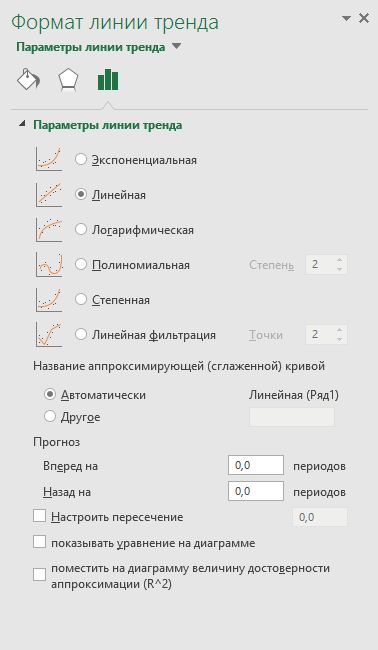


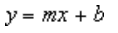
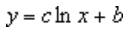

 являются константами.
являются константами.

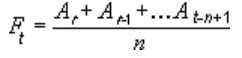
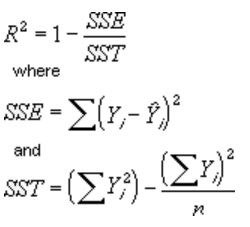


























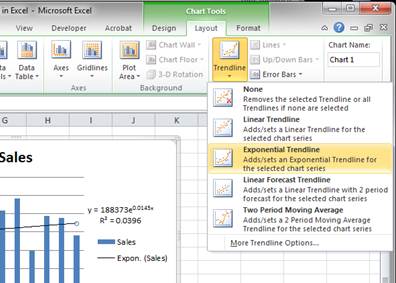
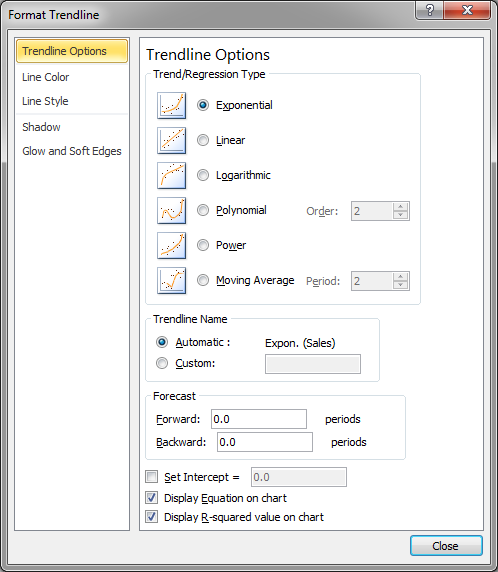
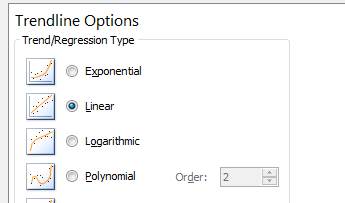
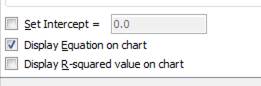
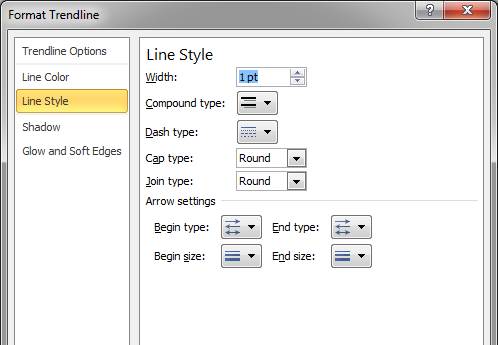
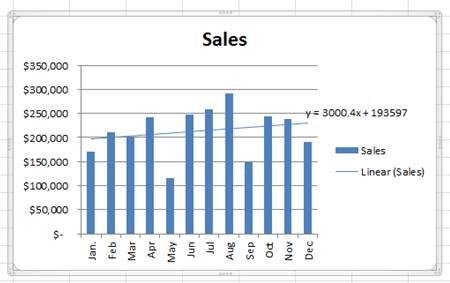
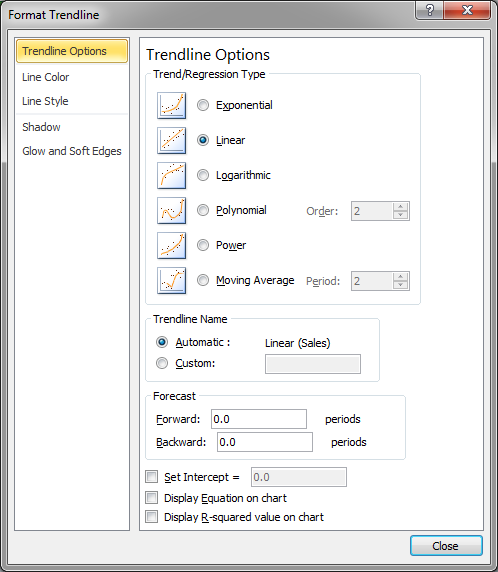
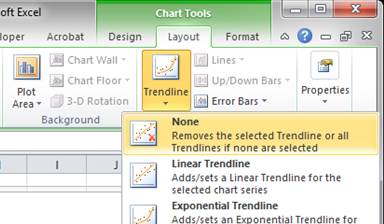
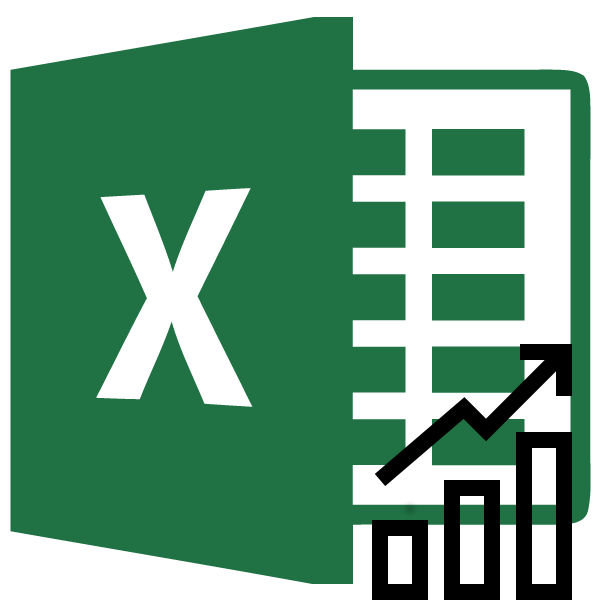
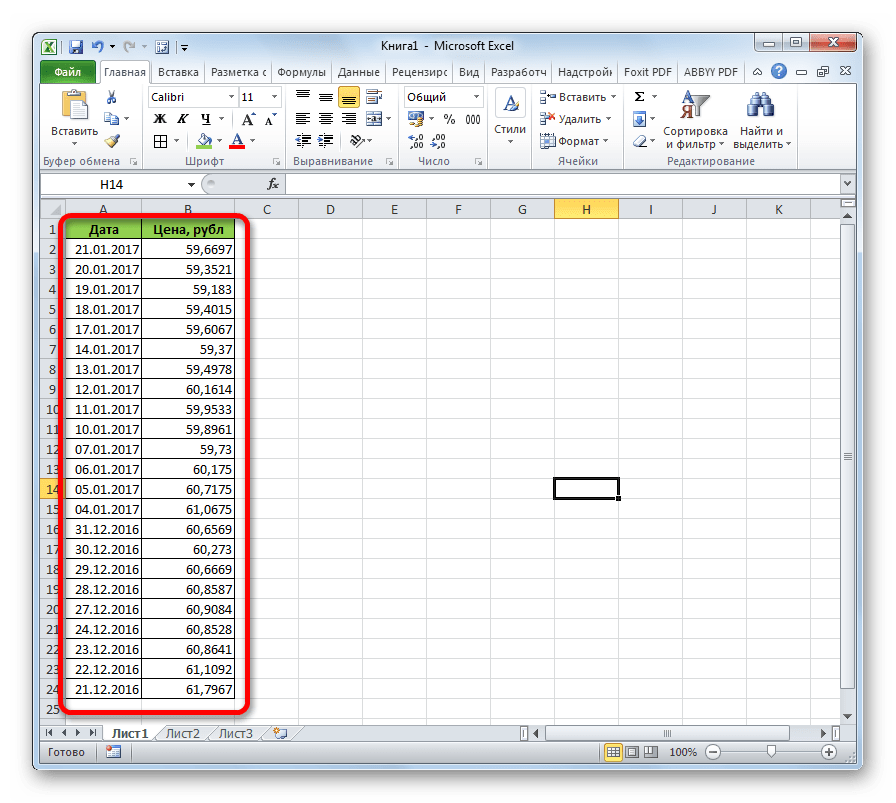
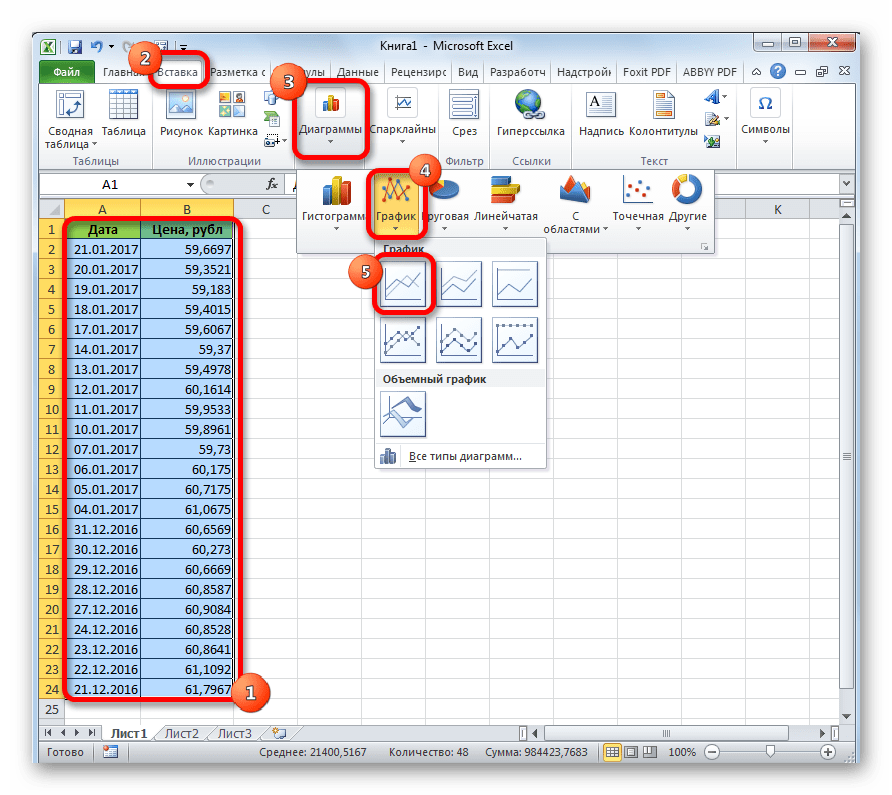
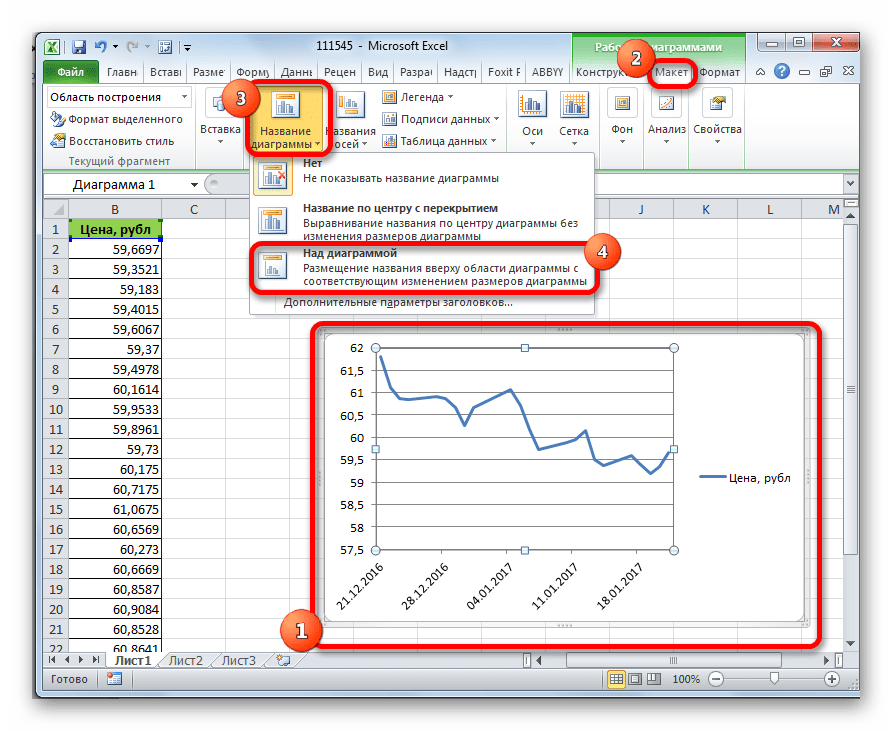

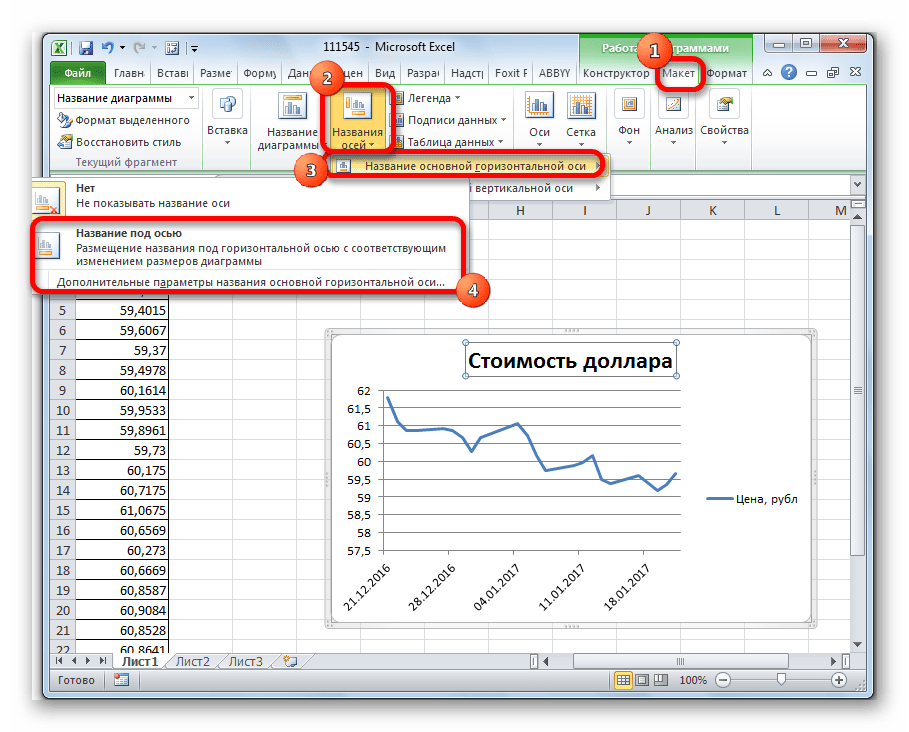
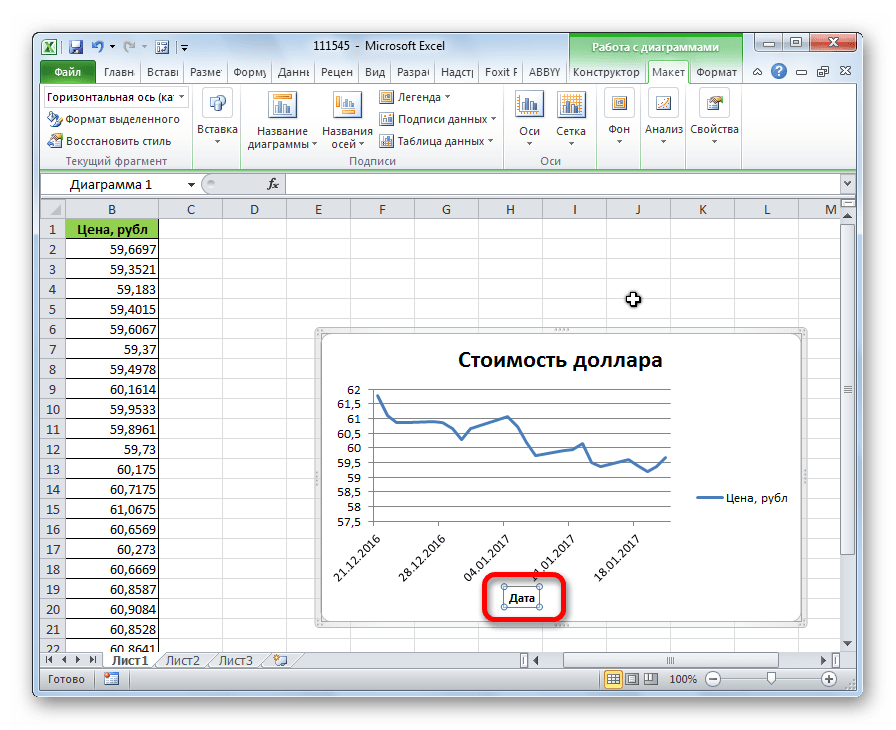
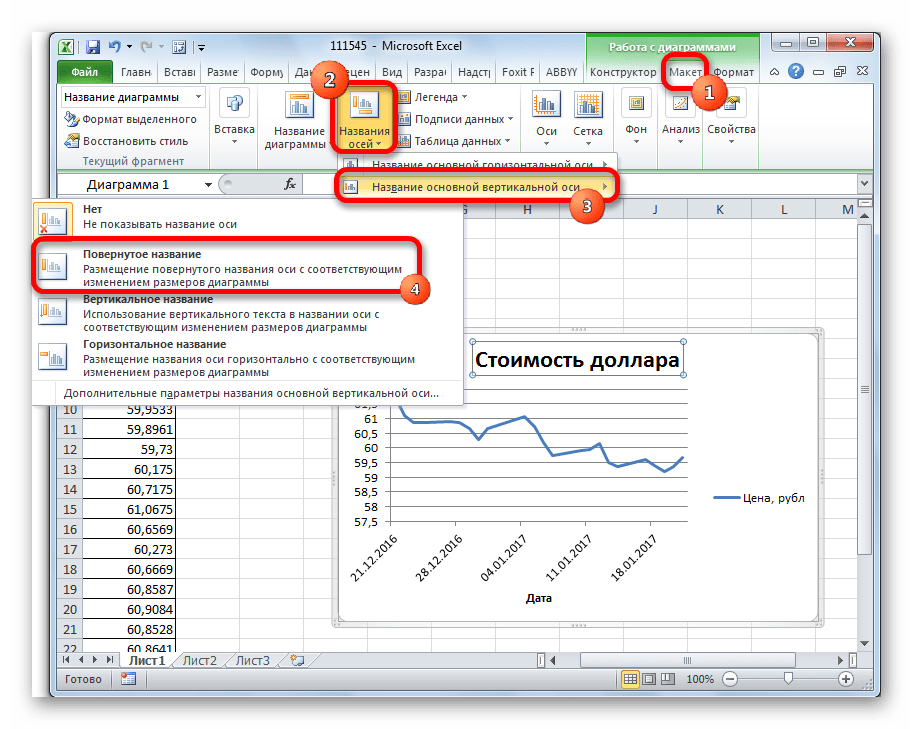
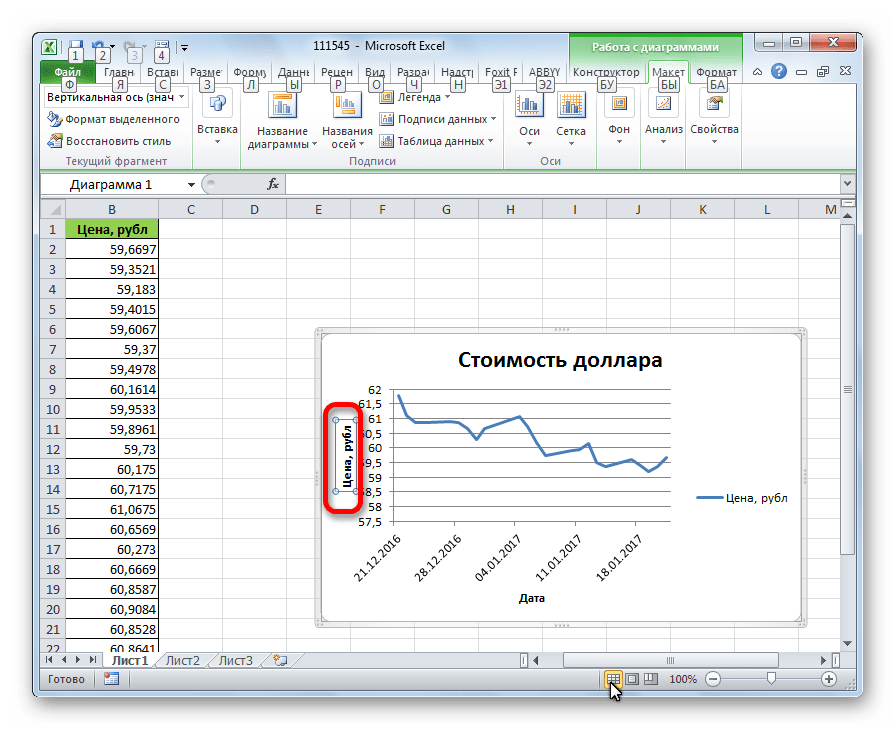


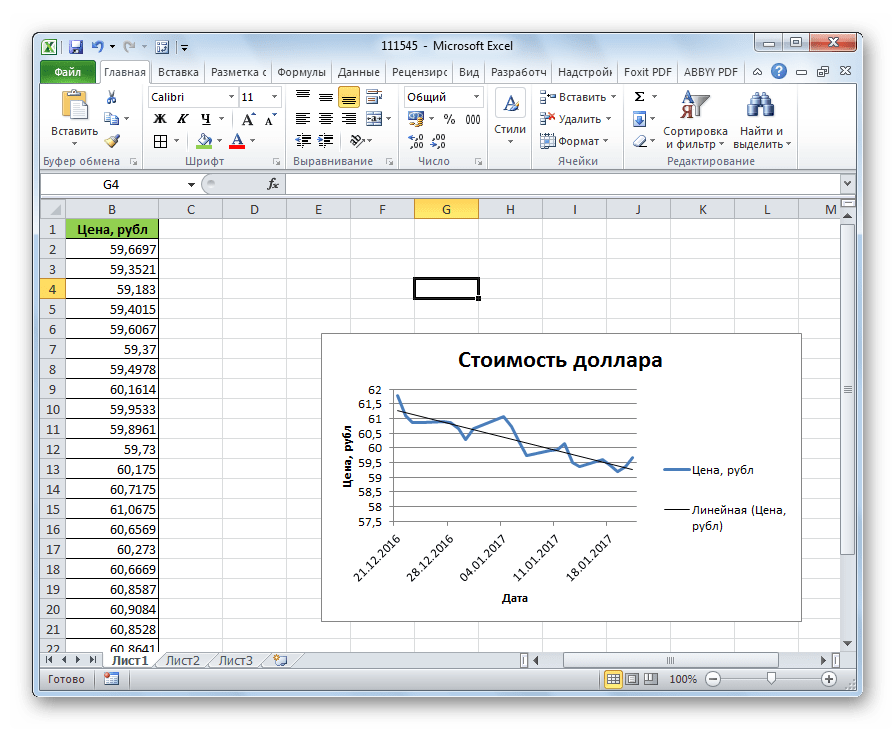
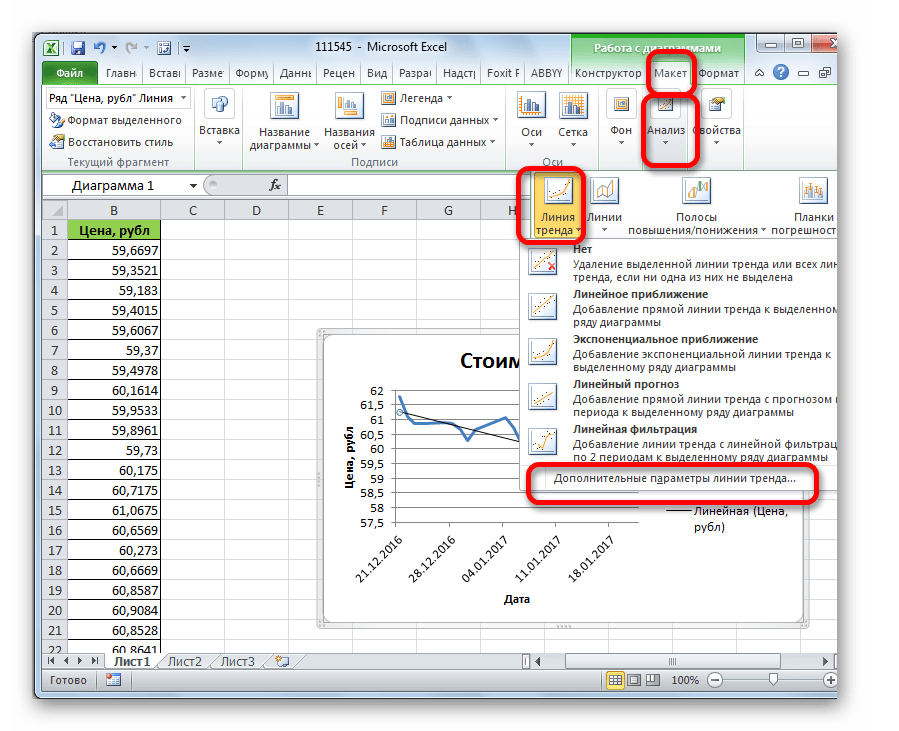
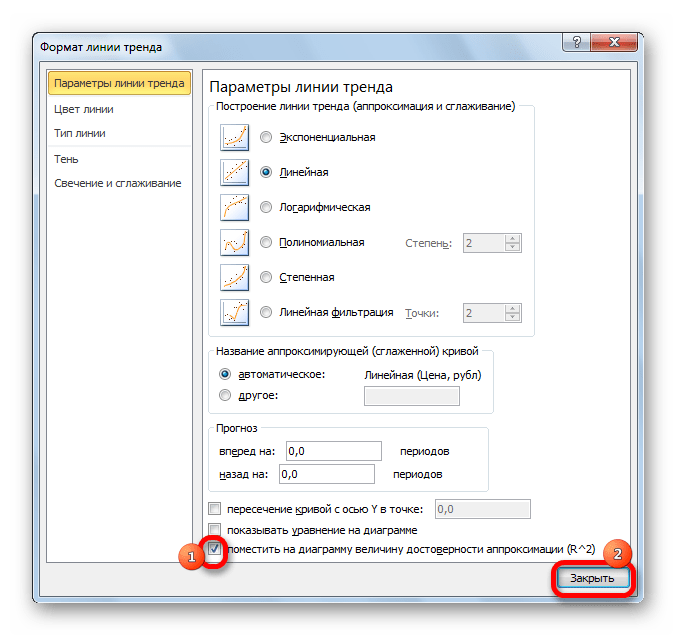
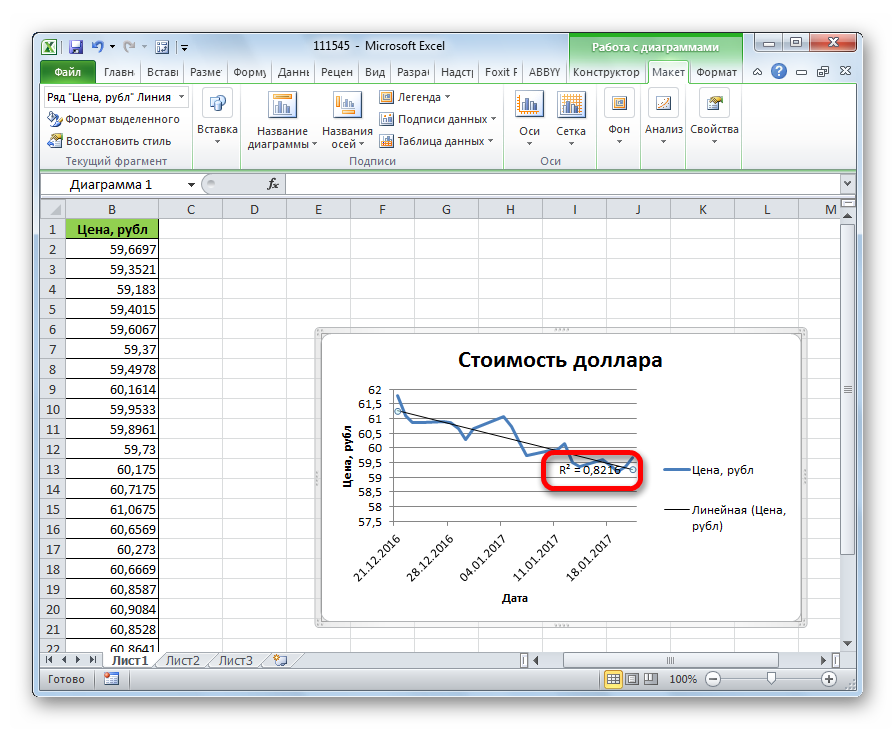

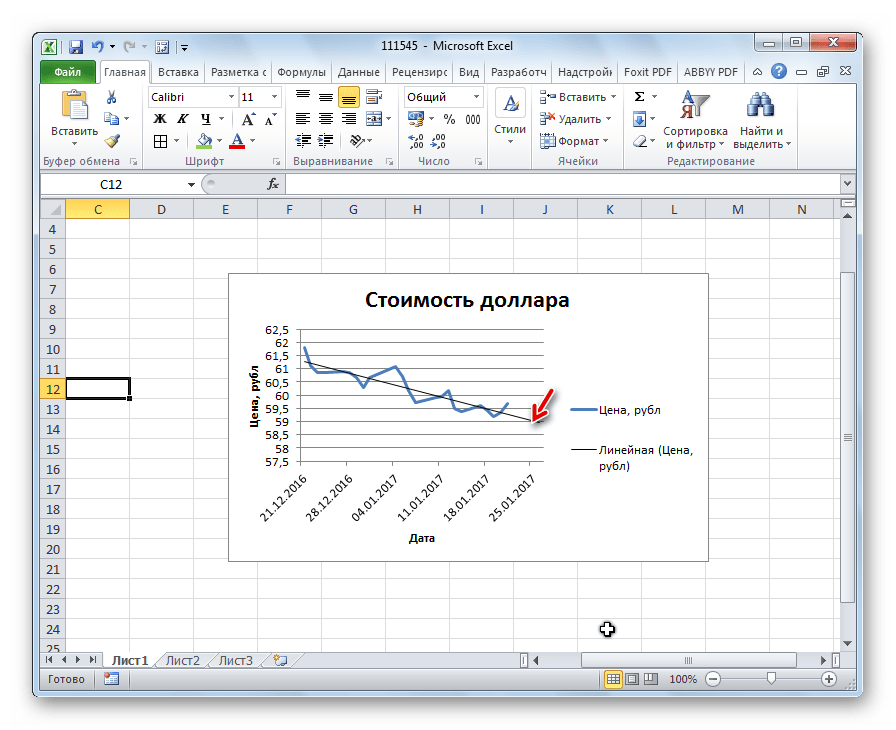
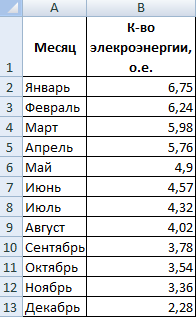
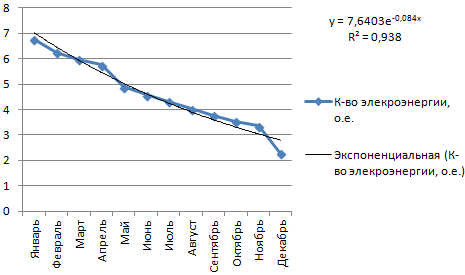
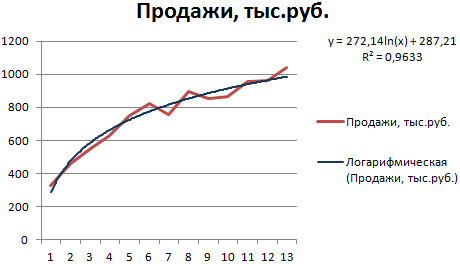

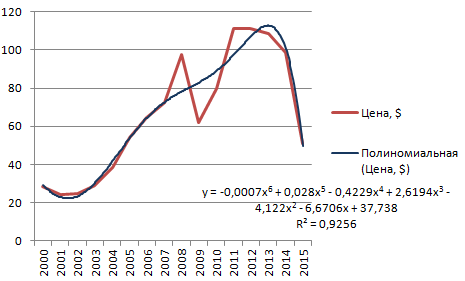
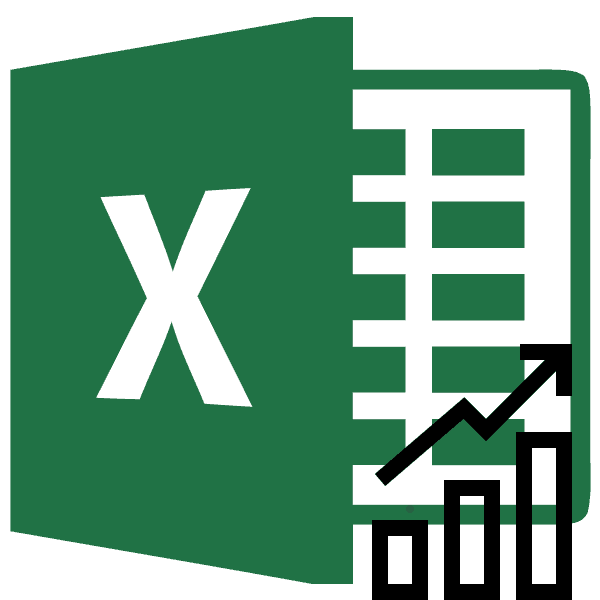
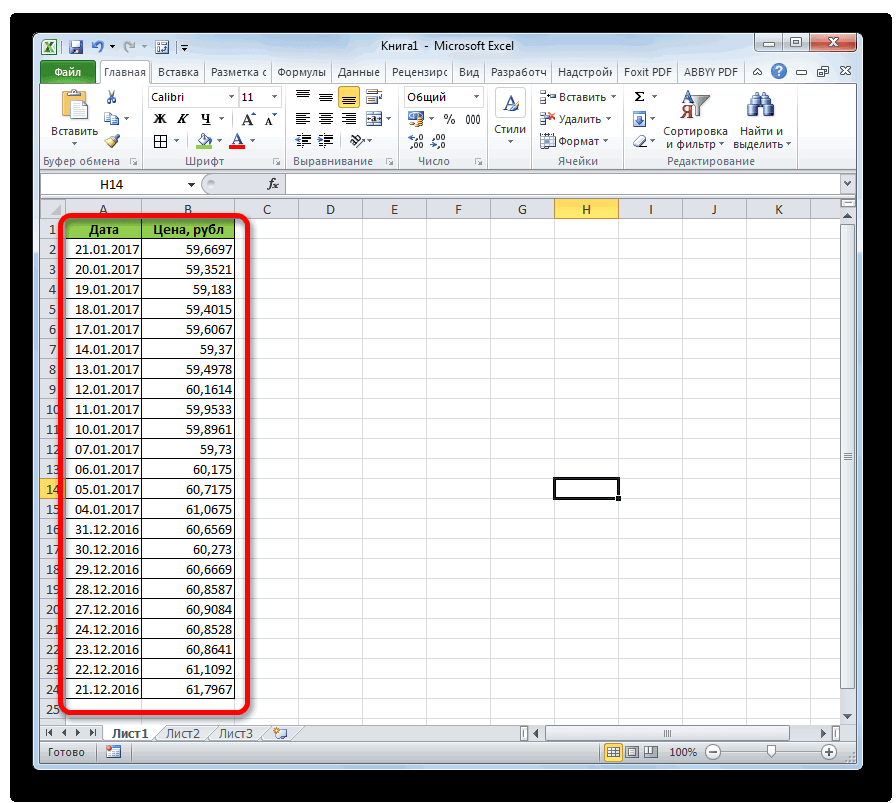
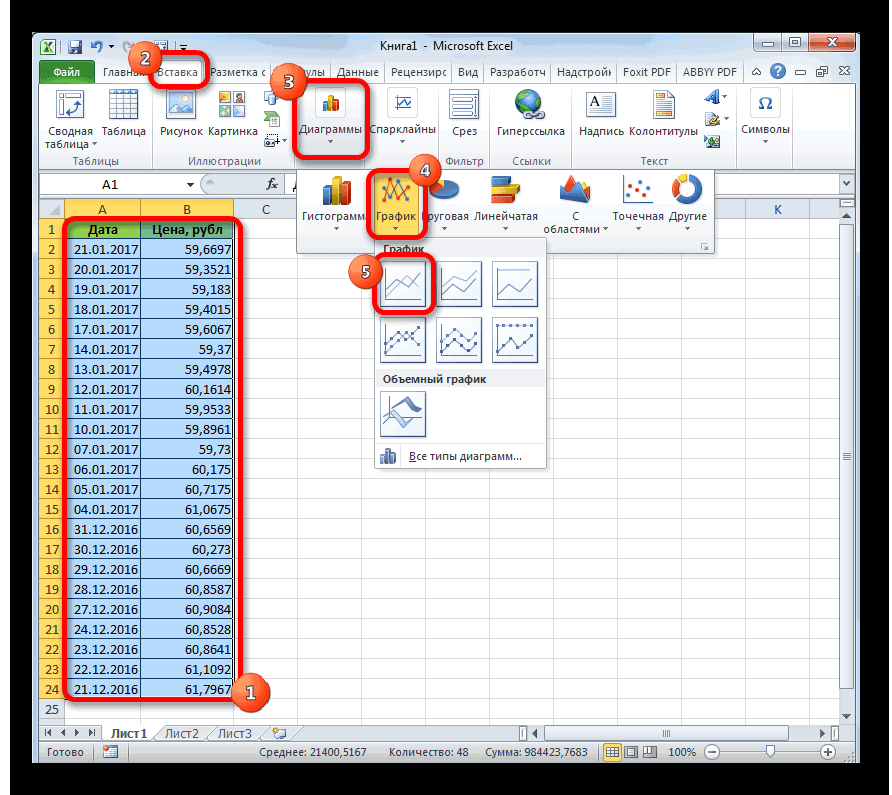
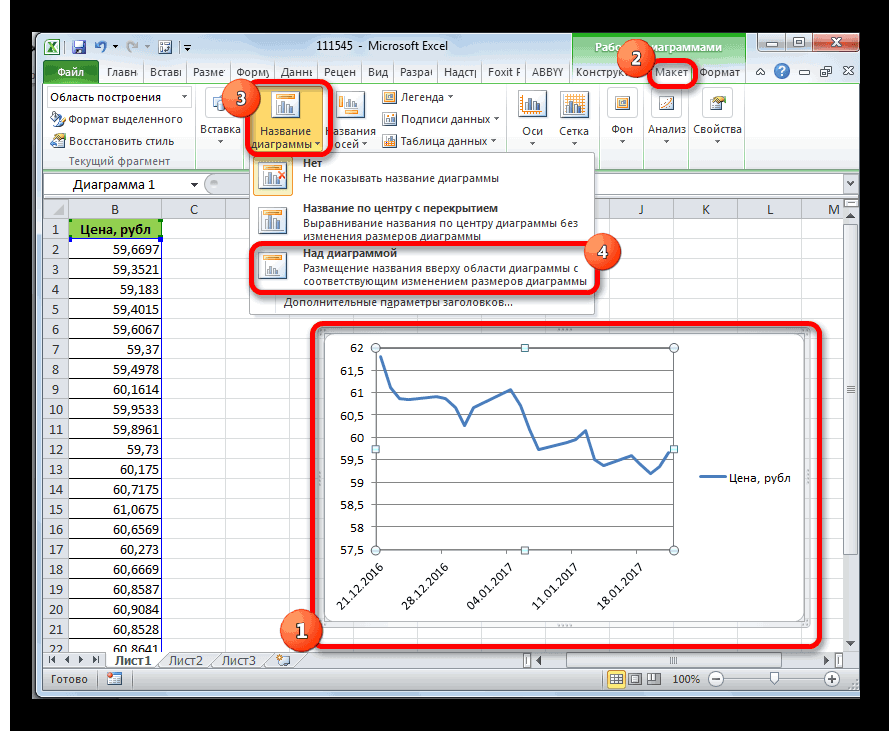
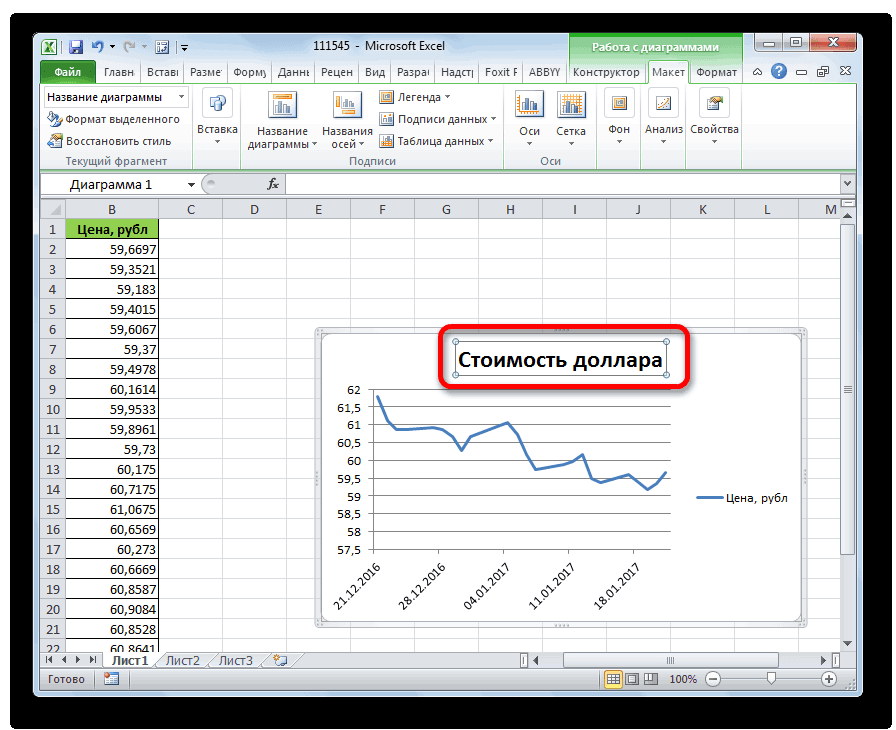
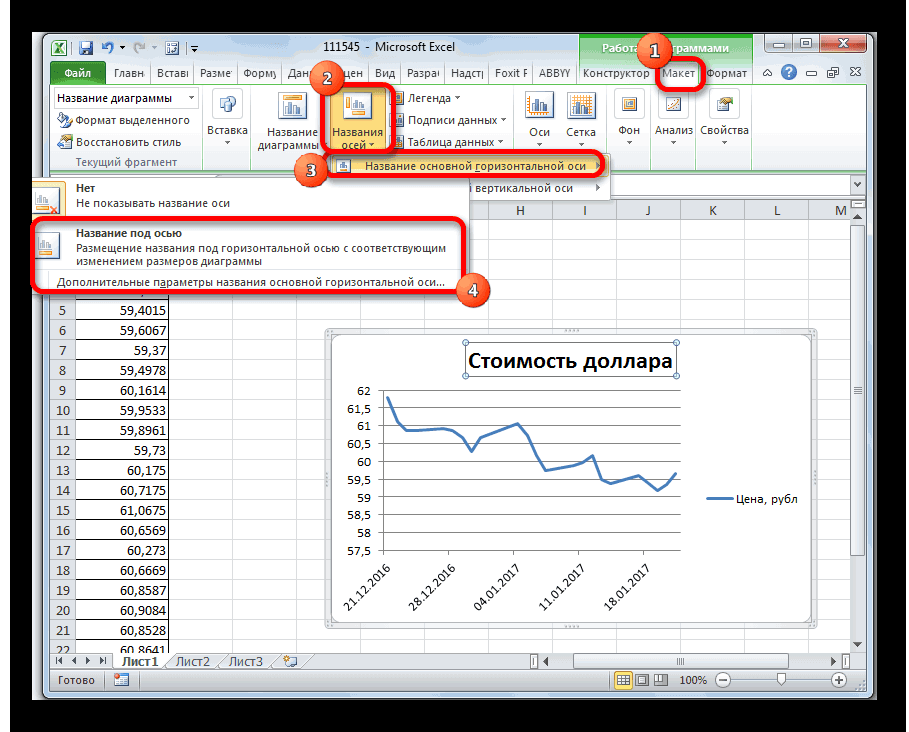
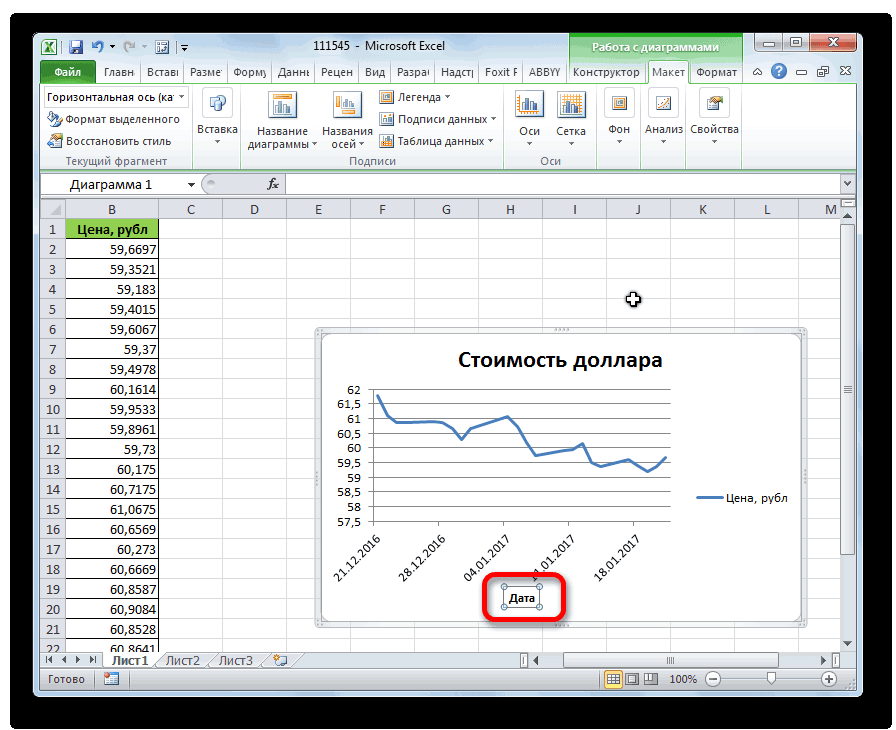
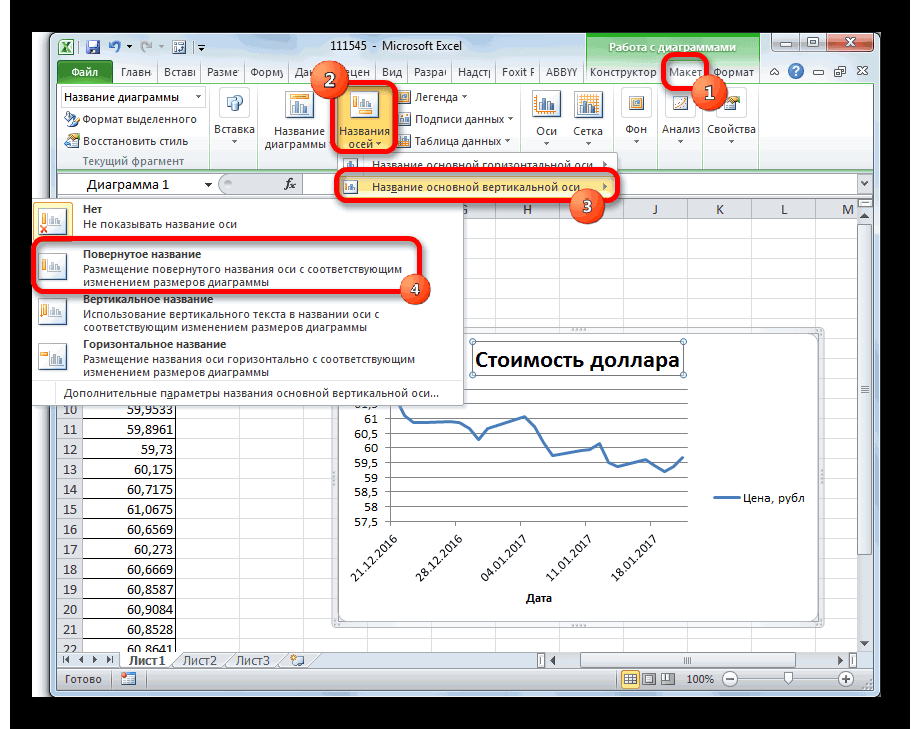
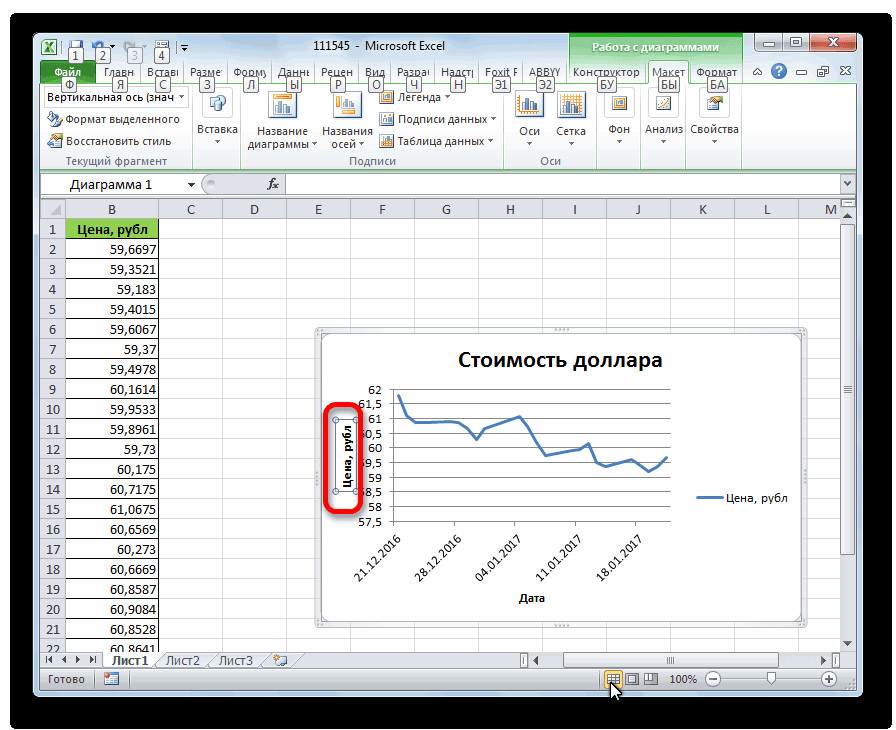
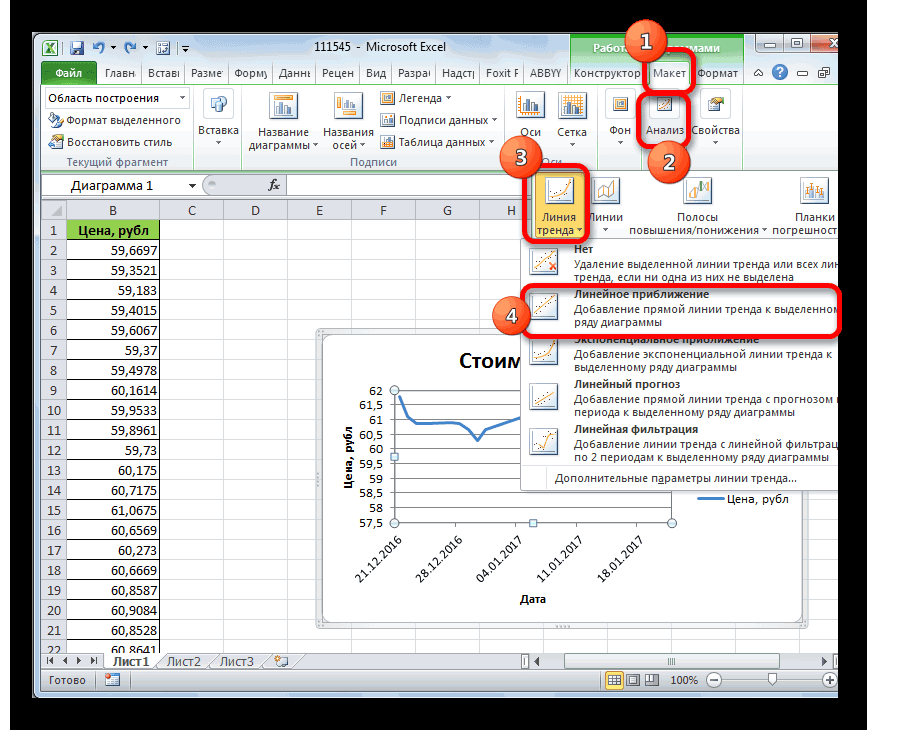
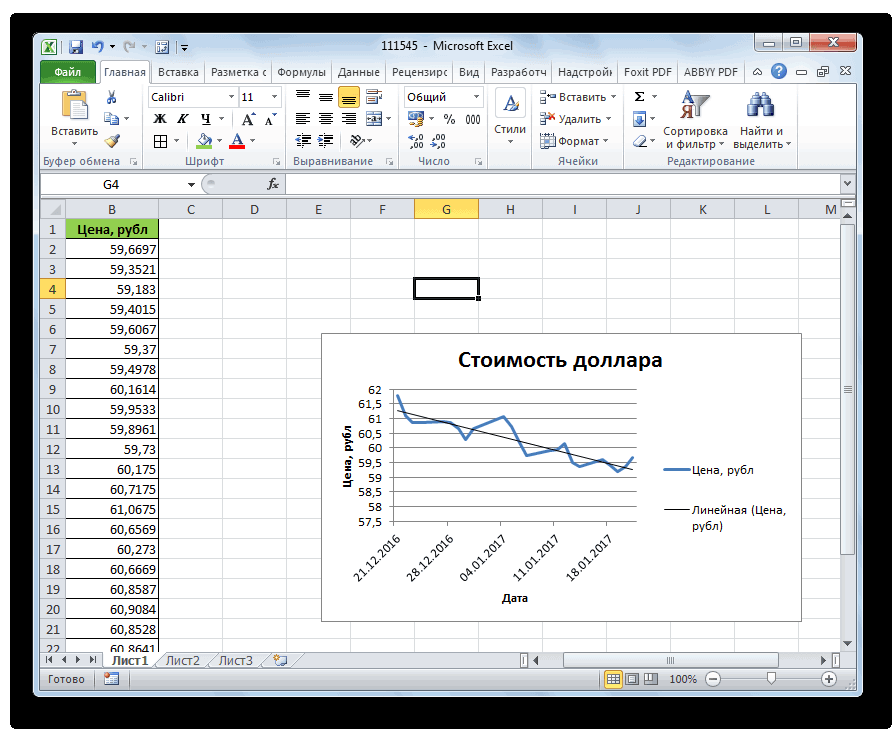
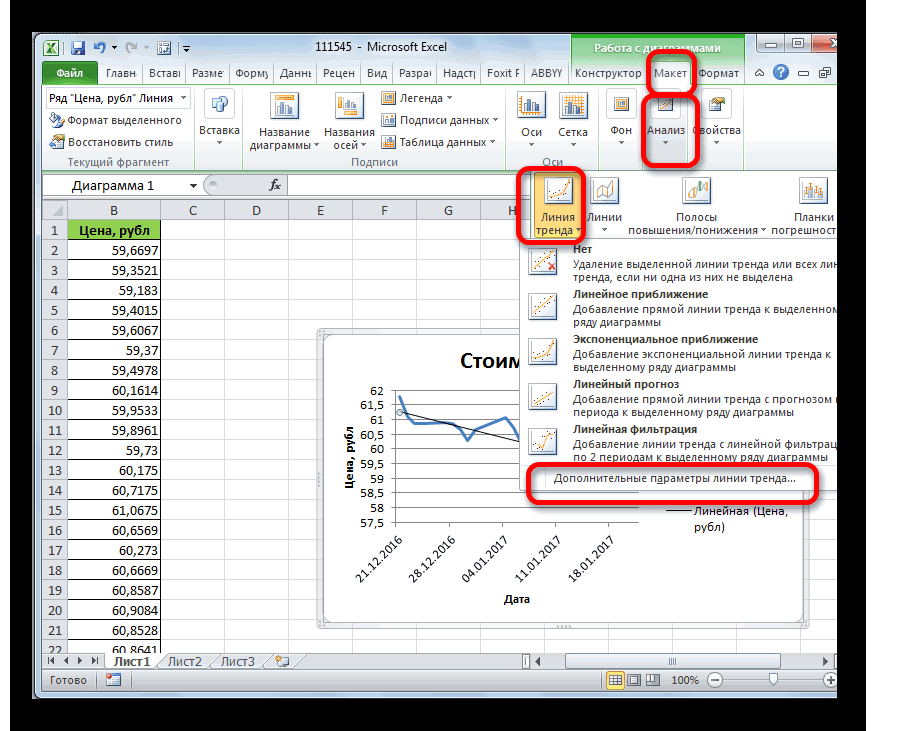
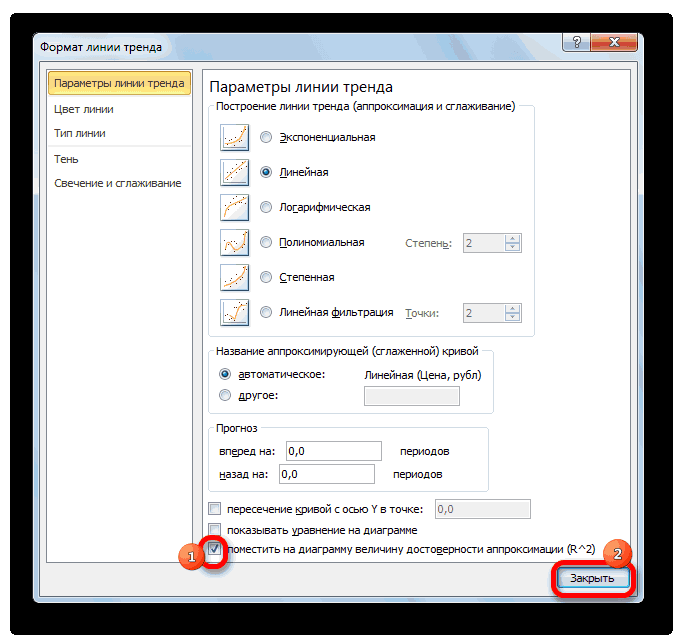
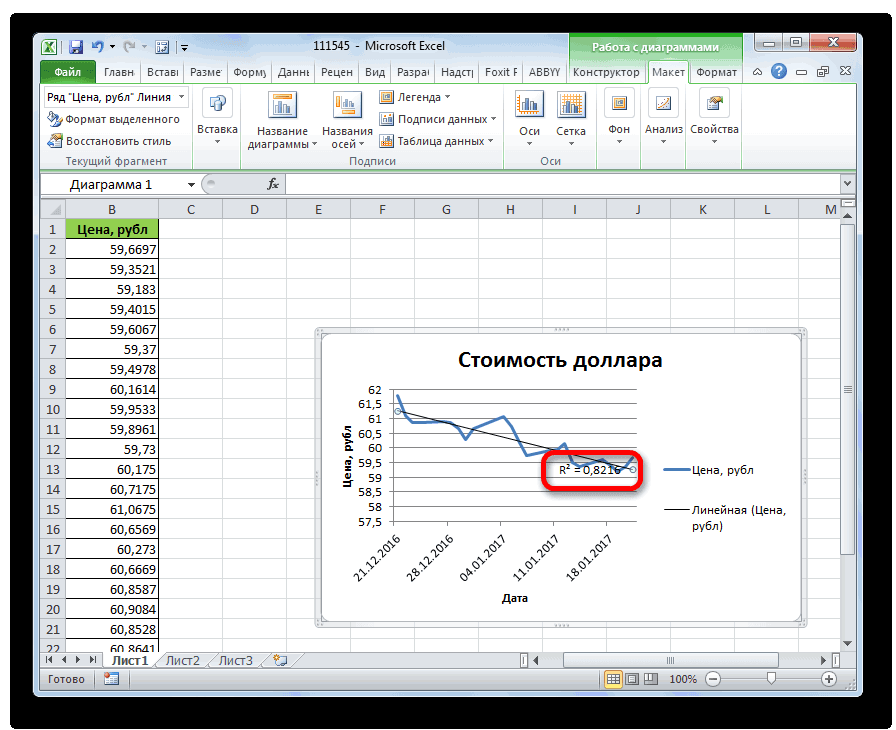
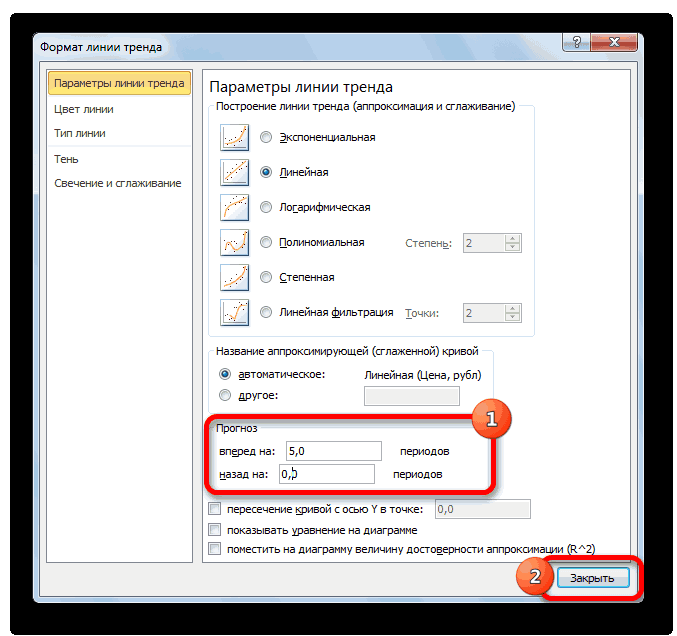
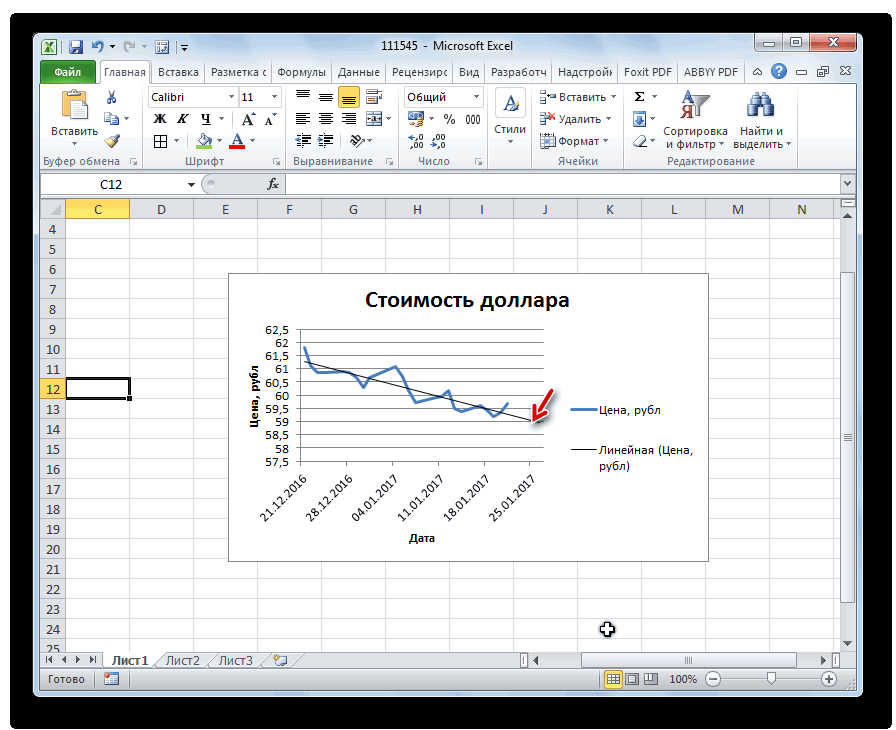
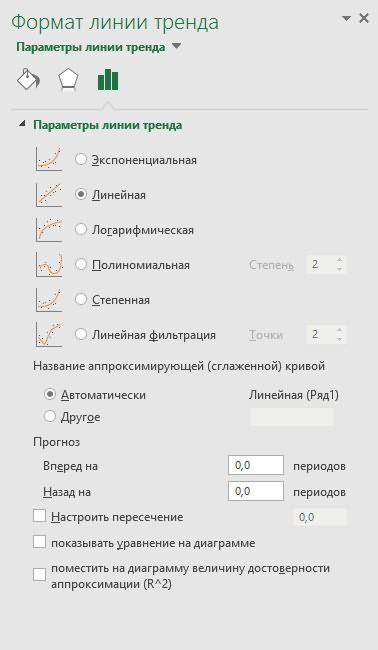
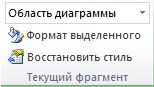




 b
b